Page 1
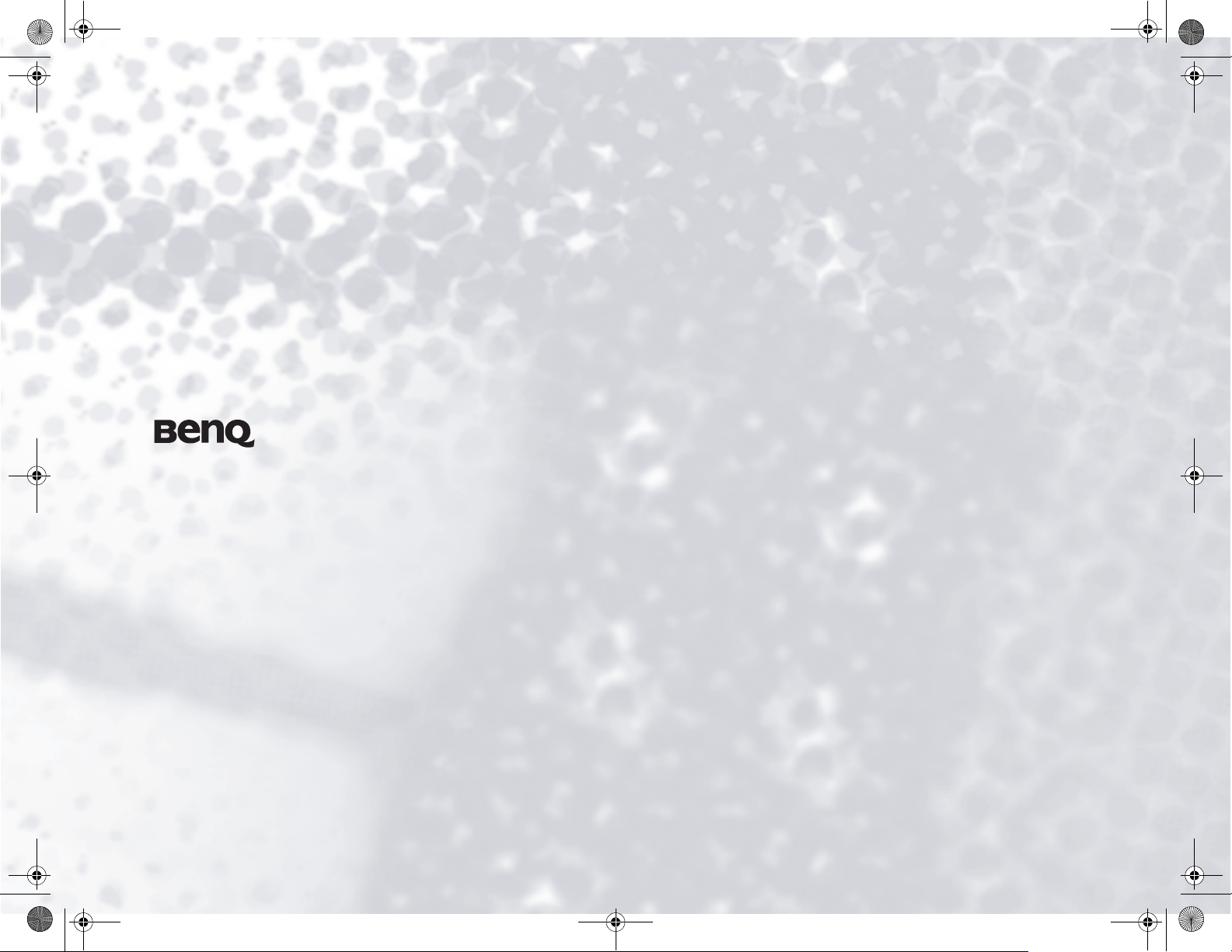
BenQ JB A82_ru.book Page i Friday, March 25, 2005 11:01 PM
Руководство пользователя Joybook A82
Добро пожаловать
Page 2
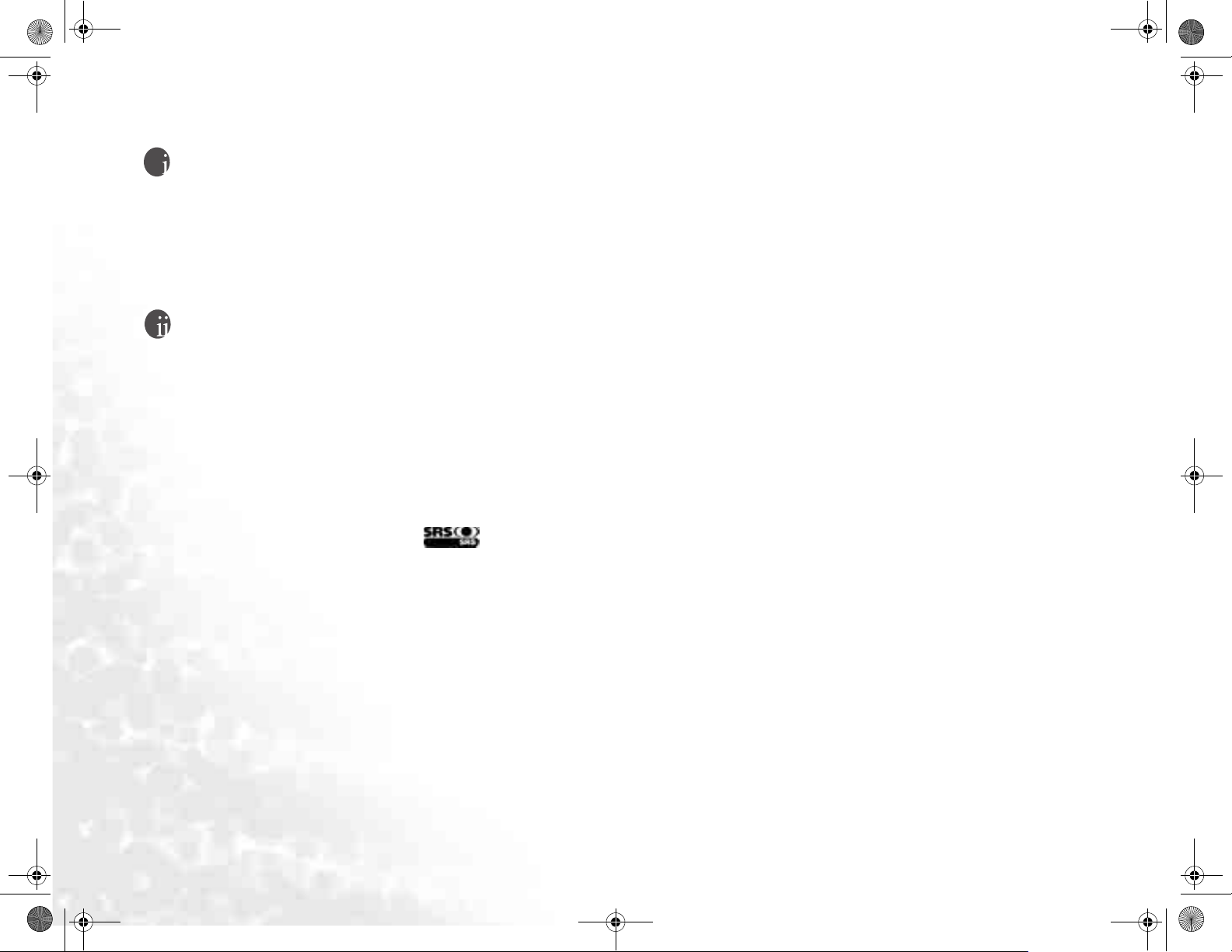
BenQ JB A82_ru.book Page ii Friday, March 25, 2005 11:01 PM
Авторские права
© Корпорация BenQ, 2005 г. Все права защищены. Запрещается
воспроизведение, передача, перезапись, хранение в информационнопоисковых системах, а также перевод на любой язык (в том числе
компь ютерны й) в любой форме и любым способом (электронным,
механическим, магнитным, оптическим, химическим, ручным и пр.) любой
части настоящего документа без предварительного письменного разрешения
компа нии BenQ.
Ограничение ответственности
Корпорация BenQ не делает никаких заявлений и не принимает на
себя никаких обязательств или гарантий, как явно выраженных, так
иподразумеваемых, в отношении содержания этого документа и специально
заявляет об отказе от любых гарантий, в том числе о пригодности для продажи
или соответствия какой-либо определенной цели. Кроме того, корпорация
BenQ сохраняет за собой право корректировать настоящую публикацию
ивремя от времени вносить изменения в ее содержание, не принимая на себя
никаких обязательств в отношении уведомления кого бы то ни было о таких
исправлениях или изменениях.
Windows, Internet Explorer и Outlook Express являются товарными знаками
корпорации Microsoft. Остальные авторские права принадлежат
соответствующим компаниям или организациям. является торговой
маркой SRS Labs, Inc. Технология SRS зарегистрирована под номером
лицензии SRS Labs,Inc.
Данный продукт включает технологию защиты авторских прав, защищенную
пунктами некоторых патентных формул США на способ, и другими правами
на интеллектуальную собственность Macrovision Corporation и других
владельцев. Использование данной технологии защиты авторских прав должно
быть авторизовано Macrovision Corporation и предназначается только для
домашнего и других ограниченных видов использования, если не получено
соответствующее разрешение Macrovision Corporation. Обратный инжиниринг
и разборка запрещаются.
Page 3
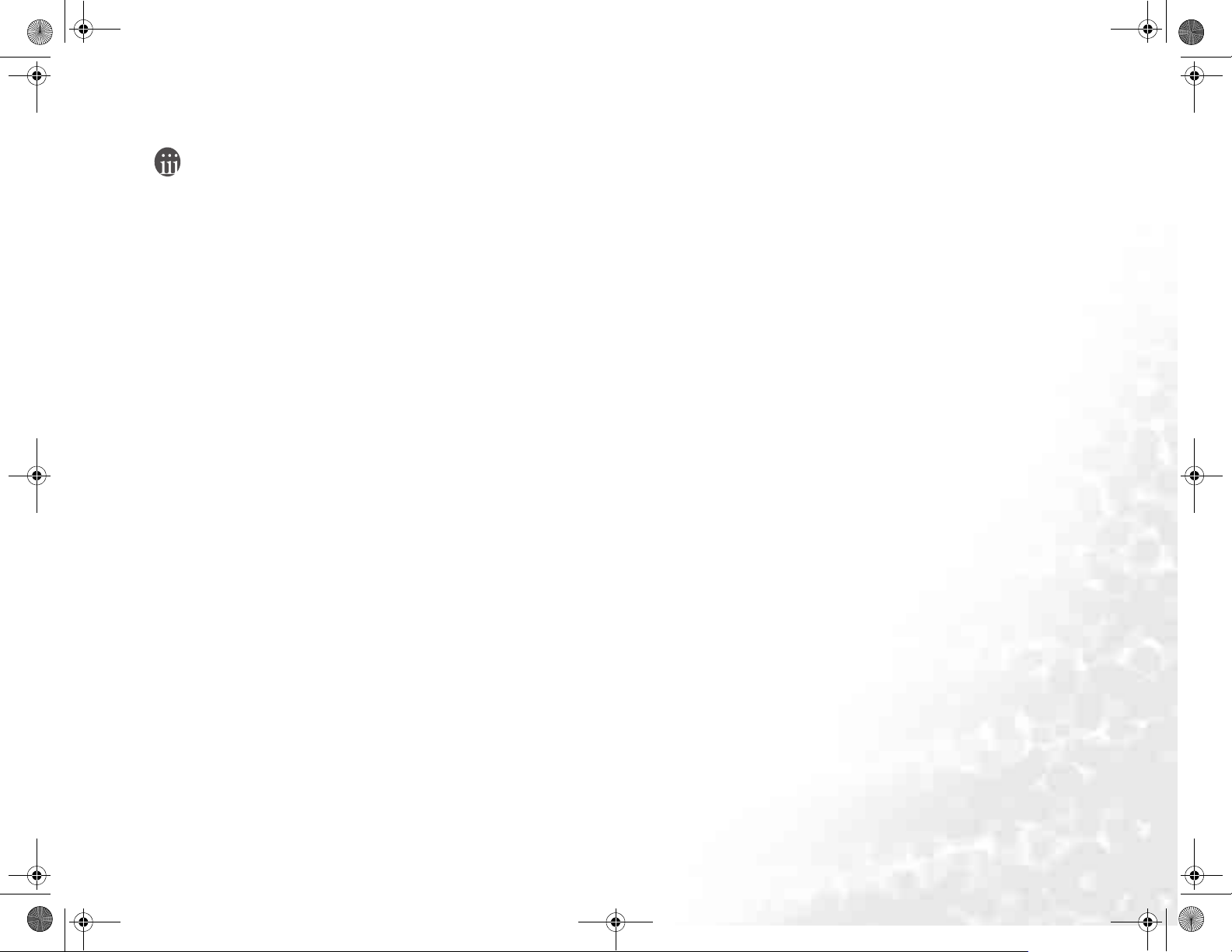
BenQ JB A82_ru.book Page i Friday, March 25, 2005 11:01 PM
Содержание
Функции компьютера Joybook A82 ............................................................1
Панель управления Super VJ .....................................................................5
Беспроводной пульт дистанционного управления..................................6
Замена батареи .....................................................................................7
Функциональные "быстрые" клавиши .....................................................8
Начало работы с Windows XP.......................................................................10
Использование панели Q-Media ...................................................................11
Настройка панели QMedia .........................................................................12
Настройка "быстрых" клавиш ............................................................12
QMedia Center .............................................................................................13
Воспроизведение музыкальных компакт-дисков/файлов MP3 с
помощью QMedia Center .....................................................................13
Воспроизведение музыкальных файлов на компьютере Joybook...13
Музыкальные настройки QMedia Center ...........................................14
Просмотр фильмов DVD/VCD ...........................................................14
Настройки воспроизведения VCD/DVD с помощью QMedia Center15
Воспроизведение видеороликов.........................................................15
Просмотр цифровых изображений.....................................................16
Настройки изображения......................................................................16
Настройка QMedia Center....................................................................17
Отправка и получение электронной почты..............................................18
Выход в Сеть...............................................................................................19
QMusic .........................................................................................................20
Рабочее окно программы QMusic.......................................................20
Воспроизведение музыкального компакт-диска ..............................20
Создание списка воспроизведения.....................................................21
Преобразование музыкальных записей, содержащихся на компакт-
диске, в формат MP3 ...........................................................................21
Создание музыкального компакт-диска MP3 ...................................21
Запись компакт-дисков ..............................................................................22
QCamera.......................................................................................................25
Рабочая область QCamera ..................................................................25
Видеозапись..........................................................................................26
Фотографирование...............................................................................26
Применение спецэффектов для фотографий ивидеороликов.........26
Создание нового альбома....................................................................27
Добавление фотографий в альбом ..................................................... 27
Запись альбомов на компакт-диск ..................................................... 27
QPresentation ............................................................................................... 28
BenQ Surround............................................................................................. 28
SmartAudio .................................................................................................. 28
QPower......................................................................................................... 29
Запуск QPower ..................................................................................... 29
Проверка уровня зарядки батареи ..................................................... 29
Выбор схемы управления питанием.................................................. 29
Установка схемы управления питанием ........................................... 29
Ассоциирование приложений со схемами управления питанием.. 30
Отмена ассоциации между программами и схемами управления
питанием............................................................................................... 31
Использование встроенной функции беспроводной локальной сети (LAN)
...................................................................................................................... 32
Использование Bluetooth ........................................................................... 33
Установка соединения Bluetooth........................................................ 33
Использование Bluetooth-служб подключенного устройства ......... 35
Быстрое соединение ............................................................................ 35
Поиск Bluetooth-устройств ................................................................. 35
Настройка Bluetooth-служб на компьютере Joybook ....................... 35
Расширенные настройки Bluetooth .................................................... 36
Загрузка в режиме QMedia XS ..................................................................... 37
Перемещение по экрану ............................................................................ 37
Воспроизведение музыки, изображений, фильмов................................. 37
Изменение настроек................................................................................... 37
Подключение внешних устройств отображения ...................................... 38
Подключение устройства отображения VGA ......................................... 38
Выход S-Video ............................................................................................ 39
Установка дополнительной памяти............................................................ 40
Восстановление системы............................................................................... 42
Применение инструмента System Restore (Восстановление системы),
входящего в систему Windows.................................................................. 42
Применение функции Quick Recovery (Быстрое восстановление). ......42
Использование восстановительных компакт-дисков ............................. 43
Содержание i
Page 4
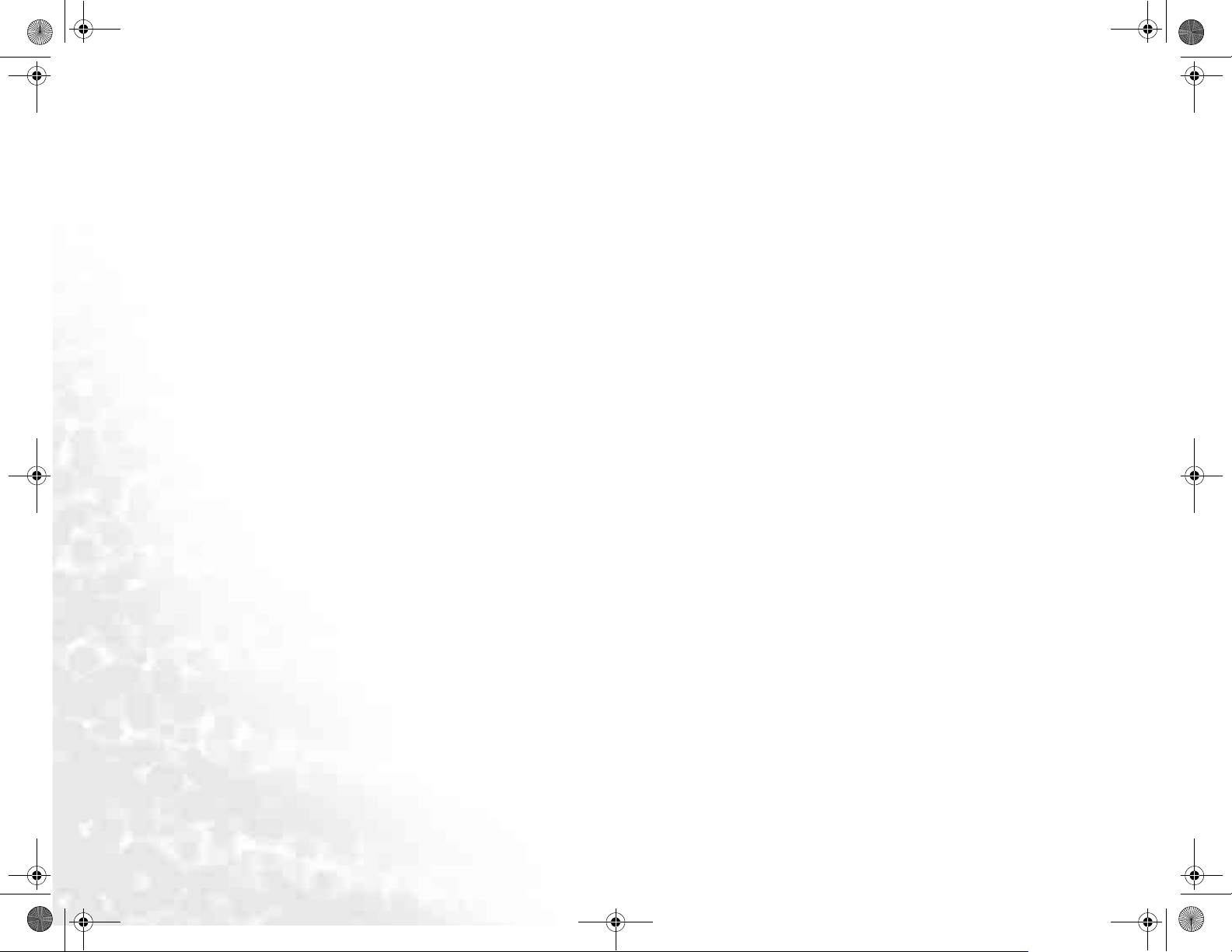
BenQ JB A82_ru.book Page ii Friday, March 25, 2005 11:01 PM
Повторная установка программного обеспечения или драйвера... 43
Переустановка QMedia XS ................................................................. 43
Часто задаваемые вопросы и устранение неполадок.............................. 44
Общие вопросы .......................................................................................... 44
Батарея и питание ...................................................................................... 44
Связь............................................................................................................ 45
Система ....................................................................................................... 46
Дисплей....................................................................................................... 49
Правила эксплуатации и очистки компьютера и обслуживание элементов
питания............................................................................................................. 50
Правила эксплуатации............................................................................... 50
Обслуживание элементов питания........................................................... 50
Очистка компьютера Joybook................................................................... 50
Обслуживание и техническая поддержка.................................................. 51
Всемирная интерактивная служба поддержки BenQ Joybook............... 51
Регистрация компьютера Joybook через Интернет................................. 51
Приложение ..................................................................................................... 52
Содержаниеii
Page 5

BenQ JB A82_ru.book Page 1 Friday, March 25, 2005 11:01 PM
Функции компьютера Joybook A82
Сенсорная панель
Курсором на экране удо бно управлять
спомощью сенсорной панели.
Для перемещения курсора аккуратно проведите
пальцем по сенсорной панели. Курсор
переместится в ту же сторону.
Легкий однократный удар по сенсорной панели
эквивалентен щелчку левой кнопкой мыши.
Двойной уда р эквивалентен двойному щелчку.
Левая и правая кнопки
выбора
Эквивалентны левой и правой
кнопкам мыши.
Индикатор питания
Светится синим светом, когда
включено питание компьютер а
Joybook A82. При переходе
комп ьютера Joybook A82 в спящий
режим становится желтым.
Кнопка питания.
Включает и выключает компьют ер
Joybook A82.
"Быстрая" клавиша QMedia XS /
Internet Explorer
При выключенном питании
спомощью данной "быстрой"
клавиши осуществляется загрузка
комп ьютера Joybook врежиме
QMedia XS. При работе в Windows
с помощью этой клавиши
осуществляется запуск
обозревателя Internet Explorer.
"Быстрая" клавиша E-Mail
Используется для запуска
клиентского почтового
приложения Outlook Express.
Настраиваемая "быстрая"
клавиша 1
Может быть настроена для запуска
приложения.
Настраиваемая "быстрая"
клавиша 2
Может быть настроена для запуска
приложения.
Индикатор элемента питания
Светится синим светом во время
использования компьютер а Joybook
A82. Становится оранжевым, когд а
батарея заряжается. Мигает синим
светом при низком заряде батареи.
Мигание индикатора желтым светом
указывает на то, что батарея
разряжена и предупреждает
онеобходимости обратиться
кобслуживающему персоналу.
Индикатор работы жесткого диска
Мигает синим светом, когда
комп ьютер Joybook A82 обращается
кданным на жестком диске.
Индикатор оптического дисковода
Мигает синим светом, когда
оптический дисковод обращается
кданным на диске.
Индикатор Caps Lock
Светится синим светом, когда
активирована функция Caps Lock.
Индикатор Num Lock
Светится синим светом, когда
активирована функция Num Lock.
Переключатель режима экрана
при закрывании крышки
Микрофон
Дополнительную информацию о конфигурации программируемых "быстрых"
клавиш можно посмотреть в разделе "Настройка "быстрых" клавиш" на странице 12.
Функции компьютера Joybook A82 1
Page 6

BenQ JB A82_ru.book Page 2 Friday, March 25, 2005 11:01 PM
(1)
(1) Вентиляционные отверстия
Для отвода тепла и поддержания оптимальной температуры
компьютера Joybook A82.
(2)
Порт IEEE 1394 (FireWire)
Для подключения таких высокоскоростных периферийных
устройств, как цифровые видеокамеры и другие бытовые
электронные устройства, для которы х необходим интерфейс
IEEE 1394 (FireWire).
(3)
Разъем для PC-карты
Этот разъем принимает одну PC-карту типа II. Эту карту
идругие типы PC-карт, существующие в продаже, можно
использовать для дальнейшего наращивания возможностей
компьютера Joybook А82.
Вставьте PC-карту в разъем, руководствуясь указаниями,
приведенными на плате, и выполните настройку
соответствующего драйвера.
(2)
(3)
(4)
(4) Кнопка извлечения PC-карты
Перед тем, как извлечь PC-карту:
1. Закройте все приложения PC-карты
иотключите все ее функции.
2. Нажмите и отпустите кнопку
извлечения РС-карты. Кнопка должна
вернуться в исходное положение.
3. Затем нажмите кнопку снова, чтобы
извлечь PC-карту.
(1)
Функции компьютера Joybook A822
Page 7
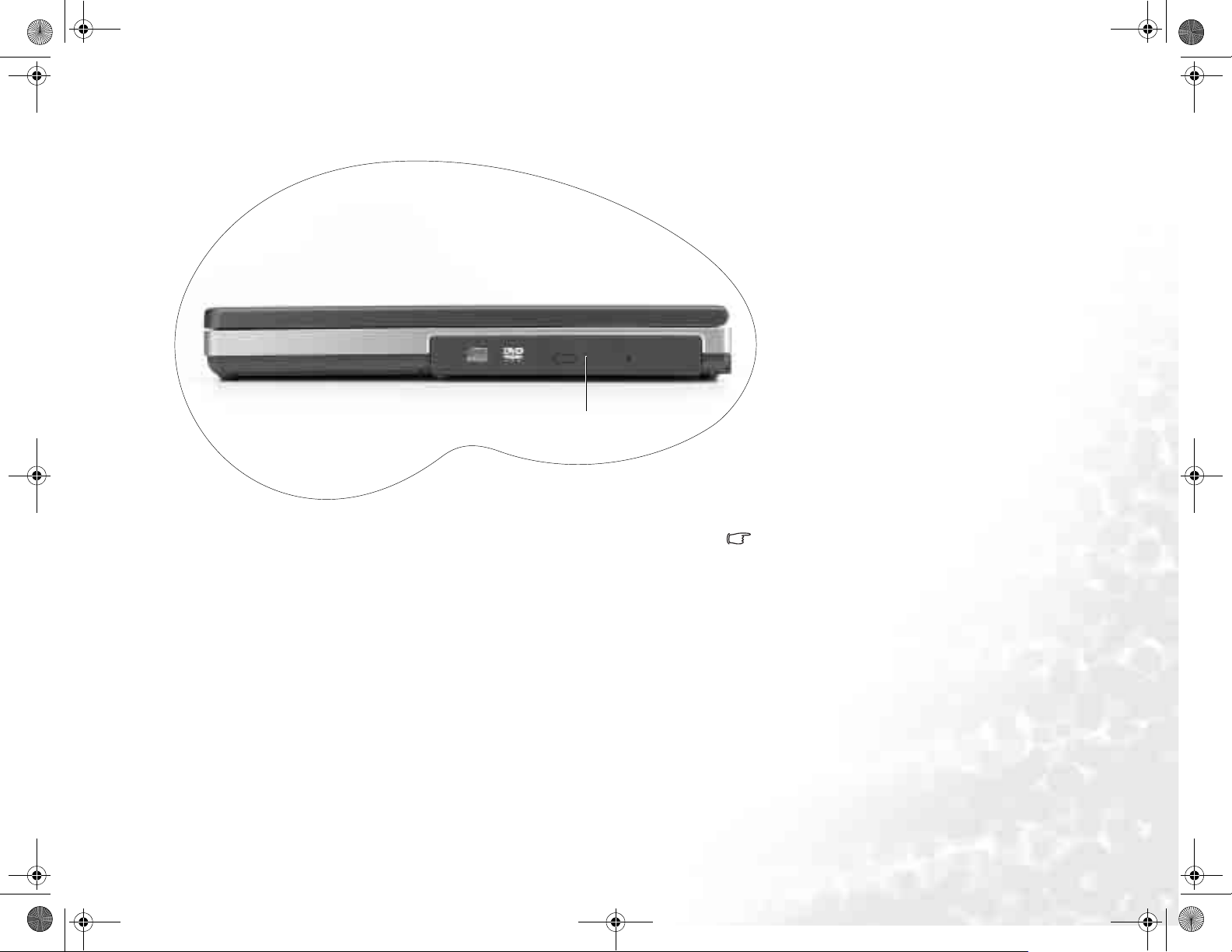
BenQ JB A82_ru.book Page 3 Friday, March 25, 2005 11:01 PM
(1)
(1) Дисковод DVD & CD-RW Combo/DVD-Dual/
DVD Super-Multi (дополнительно)
Поддерживает многофункциональное оптическое
устройство для чтения музыкальных компакт-дисков,
дисков VCD и DVD или записи дисков CD-R/CD-RW,
DVD+R/DVD+RW, DVD-R/DVD-RW или DVD-RAM
(дополнительно). Диски вставляются и извлекаются
нажатием на маленькую кнопку извлечения,
находящуюся на дисководе.
Если необходимо открыть лоток для дисков DVD & CD-RW
Combo/DVD-Dual/DVD Super-Multi (дополнительно) при
выключенном компьютере Joybook или если он не может
быть открыт с помощью кнопки извлечения, вставьте
заостренный предмет в отверс тие для извлечения
дисковода, находящееся рядом с кнопкой извлечения, для
принудительного открытия лотка для дисков.
Функции компьютера Joybook A82 3
Page 8
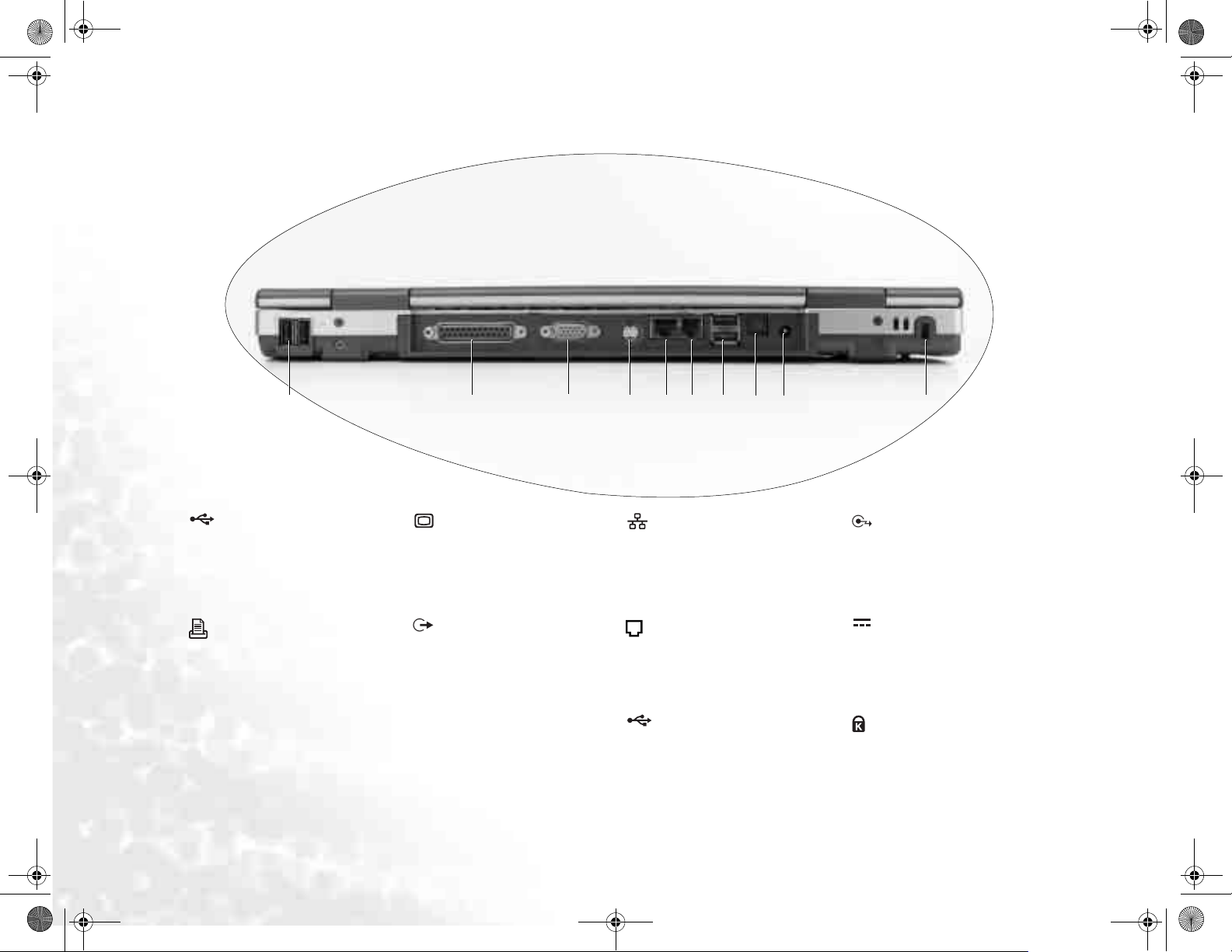
BenQ JB A82_ru.book Page 4 Friday, March 25, 2005 11:01 PM
(1)
(1)
Порт USB
Для подключения
периферийных устройств
синтерфейсом USB, например,
мыши, цифровой фотокамеры
или проигрывателя MP3.
(2)
Параллельный порт
Для подключения таких
устройств, как принтеры, для
которых необходим интерфейс
параллельного порта.
Функции компьютера Joybook A824
(2)
(3)
Порт VGA
Для подключения внешних
устройств отображения,
например, мониторов
ипроекторов.
(4)
Выход S-Video
Для вывода видео сигналов
компьютера на телевизор или
видеомагнитофон.
(3)
(4)
(5)
(6) (7)
(5)
Порт Ethernet
Для подключения ком пьютера
Joybook А82 к локальной сети
Ethernet 10/100BaseT.
(6)
Порт модема
Гнездо внутреннего модема для
подключения каналоговой
телефонной линии.
(7)
Порт USB
Для подключения
периферийных устройств
синтерфейсом USB, например,
мыши, цифровой фотокамеры
или проигрывателя MP3.
(8)
(9)
(10)
(8)
Гнездо для подключения
оптических устройств вывода звука
(S/PDIF)
Выводит звук на цифровые наушники
или другие устройства, используемые
для вывода звука из комп ьют ера .
(9)
Разъем питания
Для подключения адаптера
переменного тока.
(10)
Порт для замка Kensington Lock
Для установки имеющегося
впродаже замка Kensington lock для
предотвращения кражи.
Page 9
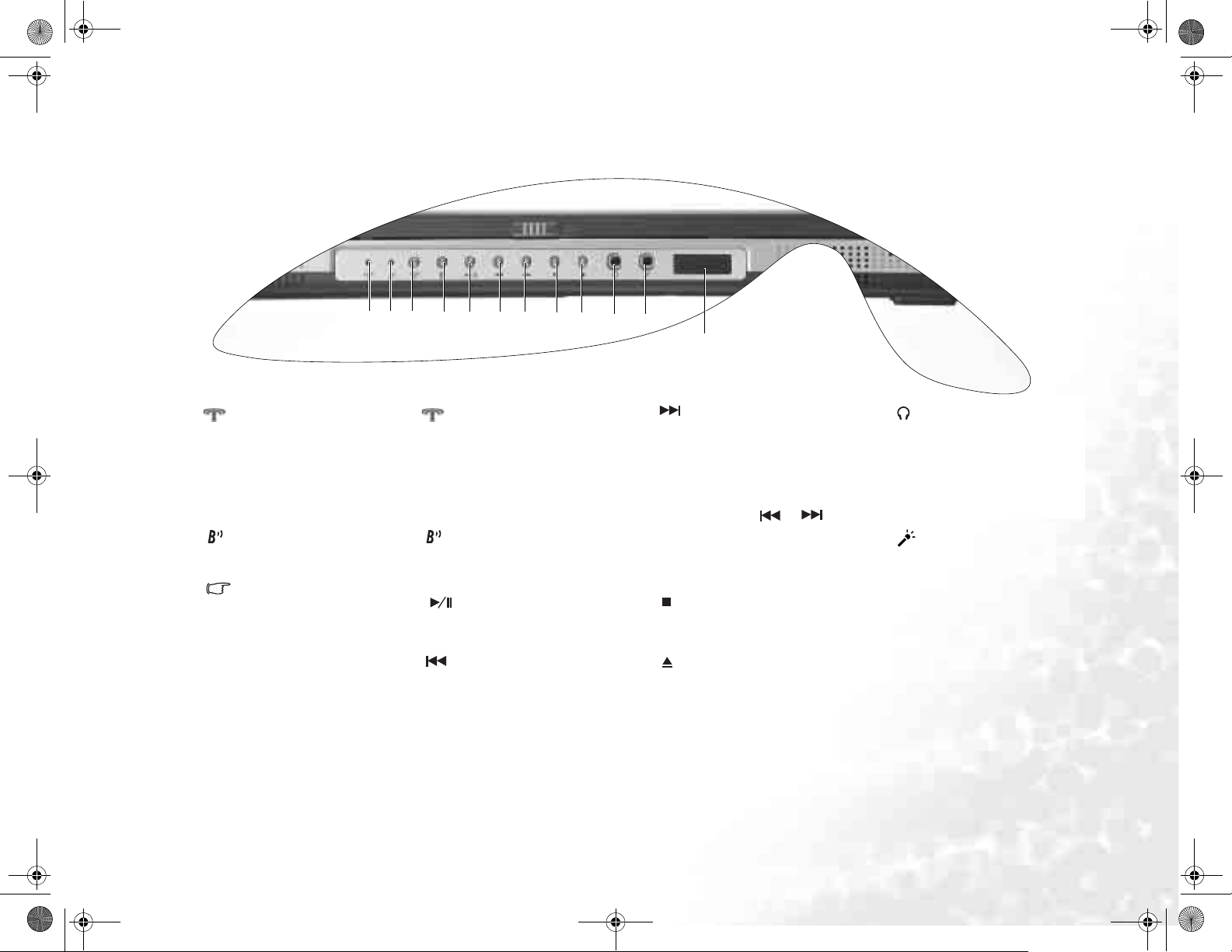
BenQ JB A82_ru.book Page 5 Friday, March 25, 2005 11:01 PM
Панель управления Super VJ
(1)
(2) (3)
(4)
(5)
(6)
(7)
(8)
(9)
(10)
(11)
(12)
(1)
Индикатор активности
беспроводной локальной
сети (LAN)
Светится синим светом, когда
беспроводная локальная сеть
(LAN) активна.
(2)
Индикатор Bluetooth
Светится синим светом, когда
включена функция Bluetooth.
Не все компьютеры
Joybook имеют функцию
Bluetooth. См. ярлык
стехническими
характеристиками на
транспортной упаковке,
если вы не уверены
вкомплектации своего
компьютера Joybook.
(3)
Переключатель
беспроводной локальной сети
(LAN)
Нажмите для активации или
деактивации беспроводной
локальной сети (LAN).
(4)
Переключатель Bluetooth
Нажмите для активации или
деактивации Bluetooth.
(5)
Воспроизведение/Пауза
Воспроизведение или остановка
воспроизведения музыки.
(6)
Предыдущая дорожка/
Поиск в обратном
направлении
Нажмите эту кнопку для
возврата к предыдущей дорожке.
Нажмите и уде рживайт е эту
кнопку для поиска в обратном
направлении.
(7)
Следующая дорожка/
Поиск в прямом направлении
Нажмите эту кнопку для
перехода к следующей дорожке.
Нажмите иудерживайте эту
кнопку для поиска в прямом
направлении.
Нажмите кнопки и
одновременно в режиме Super
VJ, чтобы изменить режим
воспроизведения.
(8)
Стоп
Остановка воспроизведения
музыки.
(9)
Извлечь
Извлечение диска из
оптического дисковода.
(10)
Разъем динамика/
наушников
Для подключения внешних
динамиков или наушников.
(11)
Микрофон
Для записи звука на компь ют ер
Joybook A82.
(12) Инфракрасный порт и сенсор
дистанционного управления
Интерфейс для инфракрасной
связи, позволяющий компьютеру
Joybook A82 передавать данные
с и на PDA или другие
устройства с функцией
инфракрасной связи. Также
функционирует в качестве
чувствительного элемента для
приема сигналов устройств
беспроводного дистанционного
управления.
Функции компьютера Joybook A82 5
Page 10

BenQ JB A82_ru.book Page 6 Friday, March 25, 2005 11:01 PM
Беспроводной пульт дистанционного управления
Для перемещения по QMedia Center...
Возврат
кпредыдущему
экрану/меню
Включение лазерного луча
Кнопки перемещения
икнопка OK
*Функция ТВ также будет доступна в дальнейшем с помощью обновлений.
Беспроводной пульт дистанционного управления позволяет использовать мультимедийные
функции компь юте ра Joybook A82 дистанционно. Для более удобно го хранения и доступа
его можно вставлять в разъем PC-карты.
Функция каждой кнопки на пульте дистанционного управления может быть разной,
в зависимости от режима работы. Для получения более подробной информации,
обратитесь к приведенному ниже описанию.
Вход или выход из
программы QMedia
Center
воспроизведения
Поиск в обратном
Воспроизведение/Пауза
Предыдущая дорожка
воспроизведения
При воспроизведении музыки с помощью Super VJ...
Выбор средств
направлении
Выбор режима
Поиск в прямом
направлении
Следующая дорожка
Увеличение громкости
Уменьшение громкости
Стоп
Функции компьютера Joybook A826
Page 11

BenQ JB A82_ru.book Page 7 Friday, March 25, 2005 11:01 PM
При просмотре цифровых изображений с помощью QMedia Center...
Открыть изображение/
папку с изображением
Предыдущее
изображение
Вернуться к экрану
содержимого
Следующее
изображение
Остановка слайд-шоу
Замена батареи
1. Откройте крышку батарейного
отсека.
(2)
(1)
2. Уд а л и те старую батарею из
держателя.
При просмотре видеороликов с помощью QMedia Center...
Воспроизведение/Пауза
Ус к о р ен н ая перемотка
назад видеоролика при
полноэкранном режиме
3. Ус т ан о ви т е новую батарею. При
установке обратите внимание на
полярность.
Ускоренная перемотка
вперед видеоролика при
полноэкранном режиме
Увеличение громкости
Уменьшение громкости
Стоп
4. Ус т ан о ви т е на место крышку
батарейного отсека.
• Новая батарея разрядится при непрерывном нажатии кнопки включения лазерного луча в течение приблизительно двух часов.
• При установке батареи не следует слишком сильно нажимать на пульт дистанционного управления, в противном случае его можно повредить.
Функции компьютера Joybook A82 7
Page 12

BenQ JB A82_ru.book Page 8 Friday, March 25, 2005 11:01 PM
Функциональные "быстрые" клавиши
Функциональные "быстрые" клавиши можно использовать для доступа к часто используемым функциям или быстрой установки настроек. Для того, чтобы их
настроить, нажмите и уде ржив айте клавишу Fn, расположенную в нижнем левом углу клавиатуры, а затем нажмите другую клавишу.
Fn + F1 Открывает справочную службу
вдиалоговом режиме.
Fn + F2 Переключает ком пью тер Joybook
вспящий режим.
Fn + F3 Переключает комп ьютер со
встроенного на внешний монитор
иобратно или включает одновременное
отображение на обоих мониторах.
Fn + F4 Уменьшает яркость экрана. Fn + F9 Увеличивает громкость динамиков.
Fn + F5 Увеличивает яркость экрана. Fn + F10 Осуществляет переключение между
Функции компьютера Joybook A828
Fn + F6 Активирует или деактивирует
сенсорную панель.
Fn + F7 Активирует или деактивирует
динамики.
Fn + F8 Уменьшает громкость динамиков.
3 основными схемами управления
питанием QPower.
Fn + F11 Включает или выключает QMedia
Fn + Pg
Up
Fn + Pg Dn
Fn + Home
Fn + End
Center.
Перемещает курсор на предыдущую
страницу документа.
Перемещает курсор на следующую
страницу документа.
Перемещает курсор в начало текущей
строки.
Перемещает курсор в конец текущей
строки.
Page 13

BenQ JB A82_ru.book Page 9 Friday, March 25, 2005 11:01 PM
+ Tab
+ E
+ M
Shift + + M
Клавиша Windows
Эквивалентна щелчку кнопки Start (Пуск) на рабочем столе
Windows.
Активирует следующий элемент на панели Windows
Taskbar (Панель задач).
Открывает окно My Computer (Мой ком пь ютер) для обзора
дисков и файлов.
Свертывает все окна.
Отменяет свертывание всех окон.
Открывает диалоговое окно Run (Выполнить).
+ R
Num Lock Включение вспомогательной цифровой клавиатуры.
Caps Lock Ввод текста в верхнем регистре.
Клавиша Application (Приложение)
Эквивалентна правой кнопке сенсорной панели, выводит
контекстное меню.
Функции компьютера Joybook A82 9
Page 14
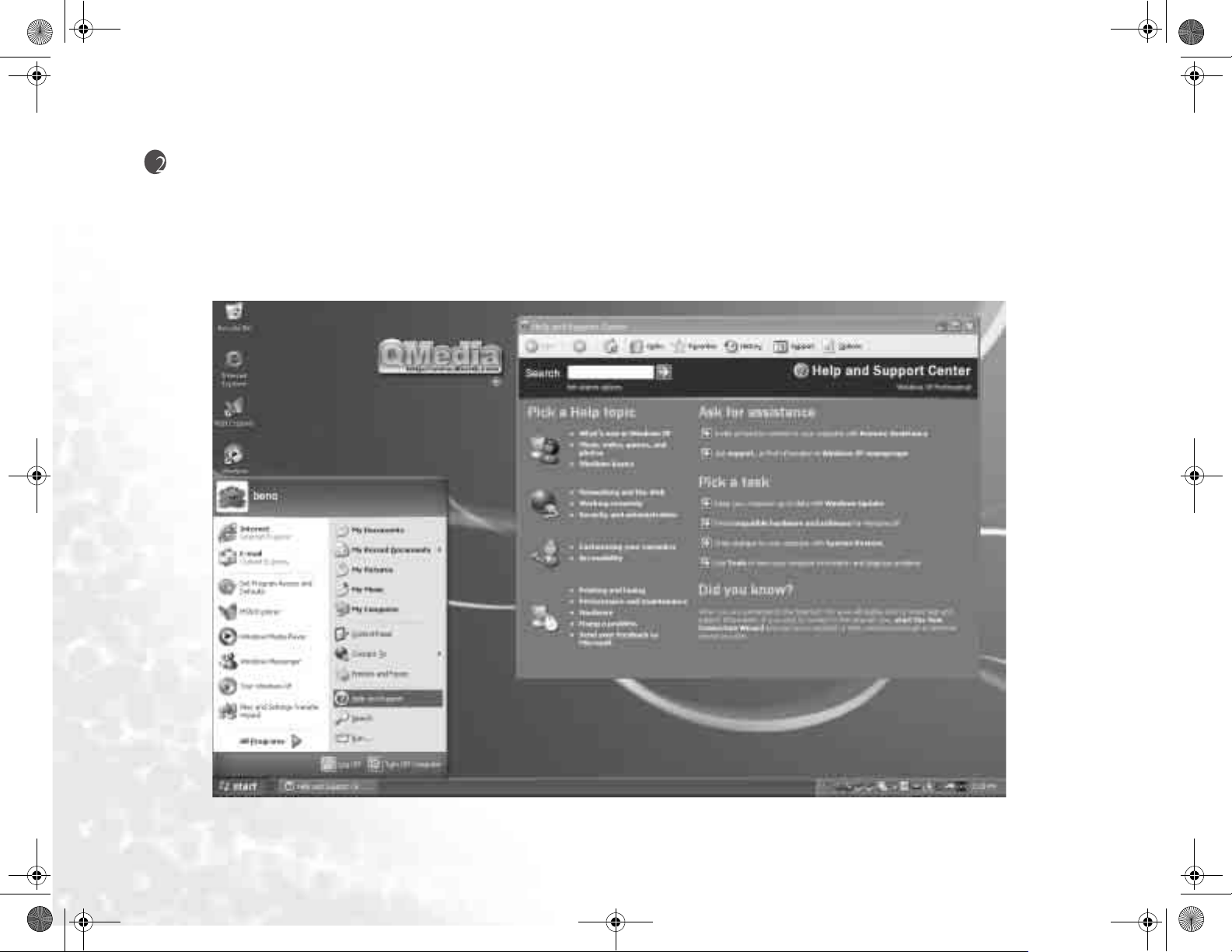
BenQ JB A82_ru.book Page 10 Friday, March 25, 2005 11:01 PM
Начало работы с Windows XP
Компьюте р Joybook поставляется с установленной операционной системой Windows XP — новейшей версией операционной системы Microsoft для бытовых
компьютеров. При первом запуске компьюте ра Windows XP предлагает несколько вопросов. Ответьте на эти вопросы, чтобы обеспечить полную защиту своих
прав. Если вам будет предложено выбрать тип клавиатуры и у вас будут сомнения, для определения правильного типа клавиатуры проверьте ярлык
с техническими условиями на упаковочной коробке.
После ответа на все вопросы компь ют ер Joybook перезагрузится, и вы войдете в Windows XP первый раз. Щелкните Start (Пуск) и в появившемся меню
выберите Help and Support (Справка и поддержка). Появится страница Help and Support Center (Центр справки и поддержки), на которой можно найти
дополнительную информацию по использованию Windows XP.
Начало работы с Windows XP10
Page 15
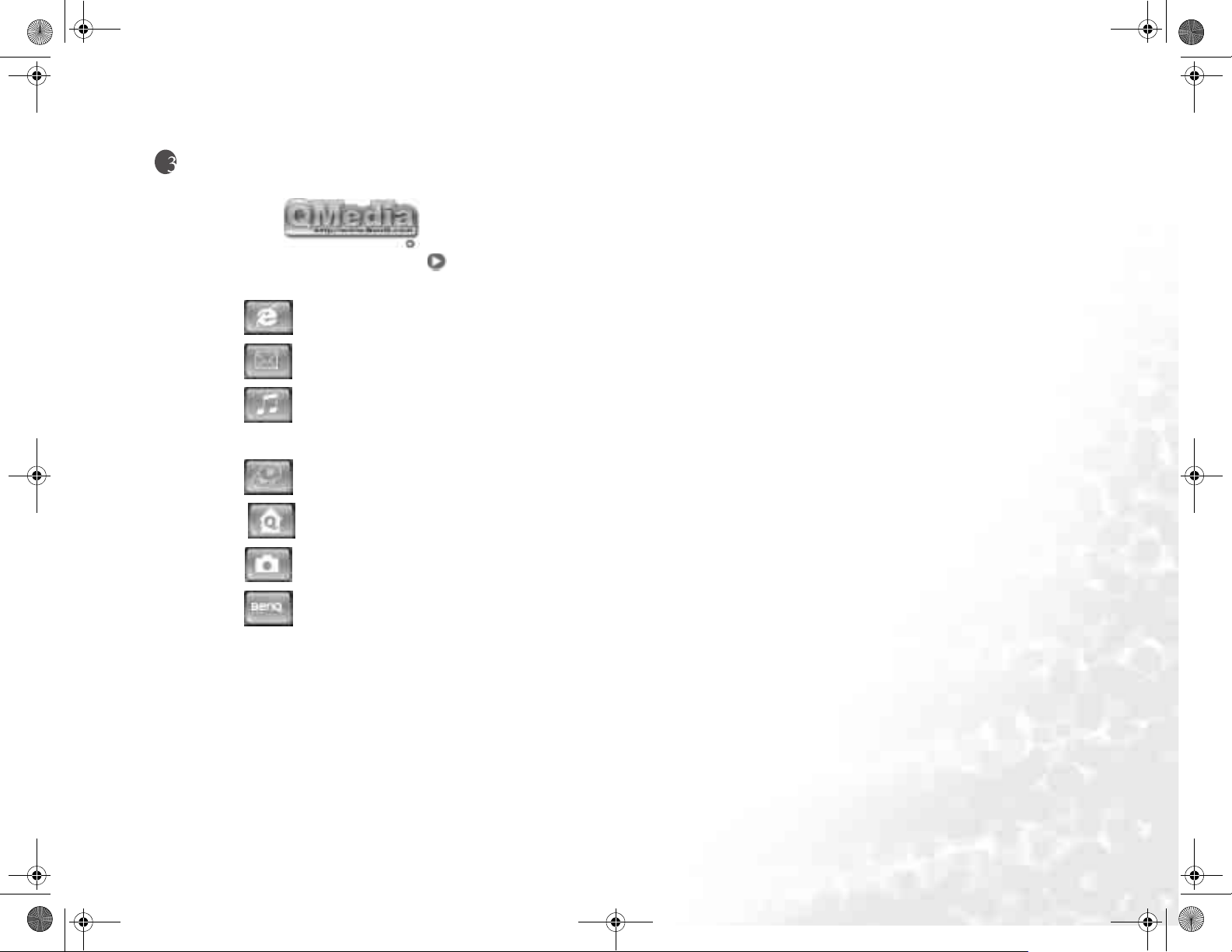
BenQ JB A82_ru.book Page 11 Friday, March 25, 2005 11:01 PM
Использование панели Q-Media
Панель Q-Media объединяет в себе несколько приложений, расширяющих мультимедийные возможности компьюте ра Joybook.
Щелкните маленькую треугольную кнопку ; появится вращающаяся панель с кнопками.
Из панели Q-Media можно выполнить следующие действия:
Щелкнуть для запуска обозревателя Internet Explorer и обзора Интернета.
Щелкнуть для запуска Outlook Express для получения доступа к электронной почте.
Щелкнуть для запуска программы QMusic. С помощью программы QMusic можно прослушивать записи MP3 или музыкальные ком пакт-диски,
записывать музыку в формате MP3 на компакт-диск (требуется дополнительное устройство записи комп акт -дисков), преобразовывать и сохранять музыкальные
записи с комп акт-дисков в формате MP3 или создать собственный альбом из любимых записей.
Щелкнуть , чтобы запустить программу Nero Express для записи любимой музыки, фотографий и документов на комп акт -диск.
Щелкните , чтобы открыть QMedia Center, и по достоинству оценить удобство универсального аудио/видеопроигрывателя.
Щелкните , чтобы открыть QCamera для съемки и дальнейшей работы с видеороликами и фотографиями.
Щелкнуть для просмотра информации о панели QMedia.
Использование панели Q-Media 11
Page 16
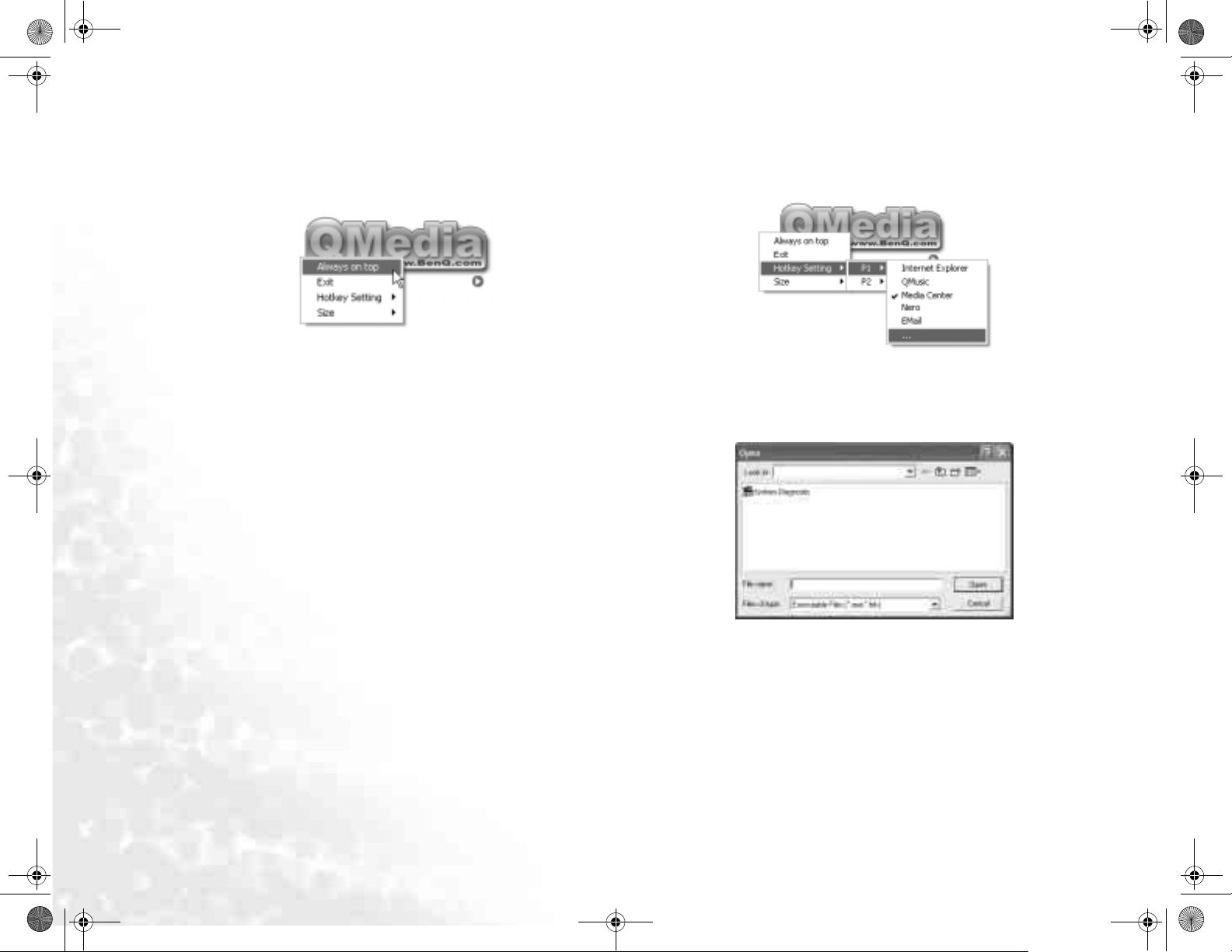
BenQ JB A82_ru.book Page 12 Friday, March 25, 2005 11:01 PM
Настройка панели QMedia
Щелкните панель QMedia правкой кнопкой мыши; появится контекстное
меню.
В этом меню можно:
• Задать вывод панели QMedia поверх окон любых открытых программ,
выбрав Always on top (Поверх остальных окон).
• Закрыть панель QMedia, выбрав Exit (Выход).
• Настроить "быстрые" клавиши P1 и P2 на компьютер е Joybook A82,
выбрав Hotkey Setting (Настройка "быстрых" клавиш).
• Настроить размер панели QMedia на экране, выбрав Size (Размер) и задав
нужный размер.
Настройка "быстрых" клавиш
С помощью панели QMedia вы можете самостоятельно выполнить
настройку "быстрых" клавиш P1 и P2 на комп ьютер е Joybook A82.
1. Щелкните правой кнопкой мыши панель QMedia и выберите Hotkey
Setting (Настройка "быстрых" клавиш), клавишу P1 или P2, а затем
программу, которую вы хотите открыть с помощью этой "быстрой"
клавиши.
2. Если нужная программа отсутствует в списке меню, выберите ....
Появится диалоговое окно Open (Открыть).
3. Найдите исполняемый файл (.exe) нужной вам программы и щелкните
Open (Открыть).
Использование панели Q-Media12
Page 17
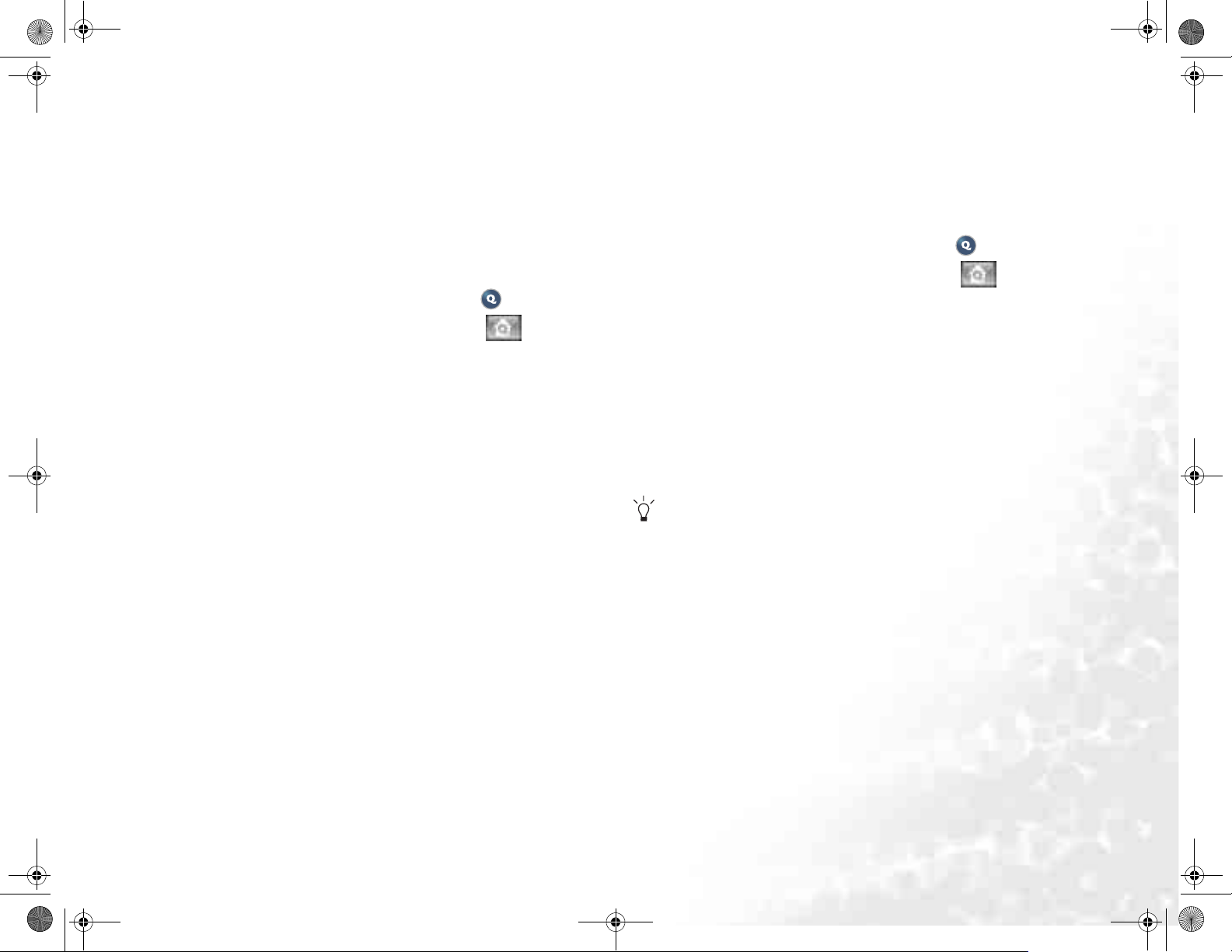
BenQ JB A82_ru.book Page 13 Friday, March 25, 2005 11:01 PM
QMedia Center
С помощью QMedia Center и пульта дистанционного управления вы можете
с легкостью наслаждаться мультимедийными возможностями своего
компьютера Joybook.
Воспроизведение музыкальных компакт-дисков/
файлов MP3 с помощью QMedia Center
1. Включите питание вашего компьютер а Joybook.
2. Чтобы включить QMedia Center, нажмите кнопку на пульте
дистанционного управления или щелкните кнопку на панели
QMedia.
3. С помощью кнопок перемещения вверх и вниз на беспроводном пульте
дистанционного управления, выберите Music (Музыка) и нажмите кнопку
OK.
4. Вставьте музыкальный компа кт -диск в оптический дисковод.
5. Через несколько секунд записи, содержащиеся на музыкальном компа кт диске, появятся на экране. С помощью кнопок Up (Вверх) или Down
(вниз) на беспроводном пульте дистанционного управления найдите
нужную дорожку, а затем нажмите кнопку OK.
Дополнительные возможности воспроизведения
Shuffle (Воспроизведение дорожек в произвольном порядке)
1. Нажмите кнопку Stop (Стоп) на беспроводном пульте дистанционного
управления.
2. С помощью кнопок перемещения вверх и вниз на беспроводном пульте
дистанционного управления, выберите Shuffle (Воспроизведение дорожек
в произвольном порядке) и нажмите кнопку OK.
Repeat All (Повторить все)
1. Нажмите кнопку Stop (Стоп) на беспроводном пульте дистанционного
управления.
2. С помощью кнопок перемещения вверх и вниз на беспроводном пульте
дистанционного управления, выберите Repeat All (Повторить все)
инажмите кнопку OK.
Adjust Volume (Регулировка громкости)
Нажмите копк и Volum e U p (Гром че) или Volume Down (Тише) на пульте
дистанционного управления.
Stop (Стоп)
Нажмите кнопку Stop (Стоп) на беспроводном пульте дистанционного
управления.
Воспроизведение музыкальных файлов на компьютере
Joybook
1. Включите питание компьютер а Joybook.
2. Чтобы включить QMedia Center, нажмите кнопку на пульте
дистанционного управления или щелкните кнопку на панели
QMedia.
3. С помощью кнопок перемещения вверх и вниз на беспроводном пульте
дистанционного управления, выберите Music (Музыка) и нажмите кнопку
OK.
4. Появится экран содержимого. Нужные ауди о файлы для воспроизведения
можно найти описанным ниже способом:
• Для выбора папки используйте кнопки перемещения на беспроводном
пульте дистанционного управления.
• Чтобы открыть выбранную папку, нажмите кнопку OK на беспроводном
пульте дистанционного управления.
• Чтобы вернуться к предыдущему экрану, нажмите кнопку Back (Назад).
5. С помощью кнопок перемещения вверх и вниз на беспроводном пульте
дистанционного управления, выберите нужную дорожку для
воспроизведения и нажмите кнопку OK.
Если в выбранном каталоге (папке) имеется более 9 дорожек, нажмите кнопку
перемещения вниз для перехода на следующую страницу.
Дополнительные возможности воспроизведения
Shuffle (Воспроизведение дорожек в произвольном порядке)
1. Нажмите кнопку Stop (Стоп) на беспроводном пульте дистанционного
управления.
2. С помощью кнопок перемещения вверх и вниз на беспроводном пульте
дистанционного управления, выберите Shuffle (Воспроизведение
в произвольном порядке) и нажмите кнопку OK.
Repeat All (Повторить все)
1. Нажмите кнопку Stop (Стоп) на беспроводном пульте дистанционного
управления.
2. С помощью кнопок перемещения вверх и вниз на беспроводном пульте
дистанционного управления, выберите Repeat All (Повторить все)
инажмите кнопку OK.
Adjust Volume (Регулировка громкости)
Нажмите копки Vo l u m e Up (Гр омче ) или Volume Down (Тише) на пульте
дистанционного управления.
Использование панели Q-Media 13
Page 18

BenQ JB A82_ru.book Page 14 Friday, March 25, 2005 11:01 PM
Стоп
Нажмите кнопку Stop (Стоп) на беспроводном пульте дистанционного
управления.
Музыкальные настройки QMedia Center
Музыкальные настройки QMedia Center позволяют настроить функции
воспроизведения музыки с помощью QMedia Center в соответствии
с вашими предпочтениями. С помощью кнопок перемещения на
беспроводном пульте дистанционного управления выберите Settings
(Настройки) и нажмите кнопку OK.
В меню Settings (Настройки) вы можете выбрать нужный параметр
спомощью кнопки перемещения, расположенной на беспроводном пульте
дистанционного управления, а затем нажать кнопку OK для подтверждения
или изменения настроек. Чтобы вернуться к предыдущему экрану, нажмите
кнопку Back (Назад).
См. в таблице ниже описание настроек и параметров:
Параметр/
Настройка
Show visualization
and song information
(Отображать
графические эффекты
и информацию
озвуковых дорожках)
Select visualization
(Выбрать
графические
эффекты)
Restore Default
Settings
(Восстановление
установок по
умолчанию)
Описание
Вы можете установить соответствующие
настройки, чтобы отображать или не отображать
графические эффекты или информацию о звуковых
дорожках во время воспроизведения музыки.
Выберите этот параметр с помощью кнопок
перемещения на пульте дистанционного
управления, а затем нажмите кнопку OK, чтобы
выбрать Ye s (Да) или No (Нет).
1. Выберите этот параметр с помощью кнопок
перемещения вверх и вниз на пульте
дистанционного управления, затем нажмите
кнопку OK, чтобы открыть список графических
эффектов.
2. Перейдите к графическому эффекту справа
инажмите кнопку OK, чтобы выбрать его.
3. После того, как вы сделаете выбор, с помощью
кнопок перемещения перейдите к Back (Назад),
азатем нажмите кнопку OK.
Выберите этот параметр с помощью кнопок
перемещения вверх и вниз на пульте
дистанционного управления, затем нажмите кнопку
OK для восстановления установок по умолчанию.
Просмотр фильмов DVD/VCD
1. Включите питание компьютера Joybook.
2. Чтобы включить QMedia Center, нажмите кнопку на пульте
дистанционного управления или щелкните кнопку на панели
QMedia.
3. С помощью кнопок перемещения вверх и вниз на беспроводном пульте
дистанционного управления, выберите Movies (Фильмы) и нажмите
кнопку OK.
4. Вставьте диск DVD/VCD в оптический дисковод.
5. Через несколько секунд диск DVD/VCD автоматически начнет
воспроизведение.
Отображение фильма на рабочем столе
Во время воспроизведения фильмов DVD/VCD щелкните кнопку ,
расположенную в нижней части экрана, и фильм будет отображаться на
рабочем столе Windows в виде движущихся обоев рабочего стола.
Чтобы вернуться к QMedia Center, нажмите кнопку QMedia Center на
беспроводном пульте дистанционного управления.
Действия во время воспроизведения
При воспроизведении фильмов DVD/VCD вы можете нажать кнопку Stop
(Стоп) на беспроводном пульте дистанционного управления для получения
доступа к меню Stop (Стоп). В меню Stop (Стоп) вы можете найти нужный
параметр с помощью кнопок перемещения и выбрать его с помощью кнопки
OK.
Resume Movie (Продолжить воспроизведение фильма)
С помощью кнопок перемещения на пульте дистанционного управления
найдите данный параметр и нажмите OK, QMedia Center возобновит
воспроизведение фильма.
Restart (Повторный запуск)
Позволяет начать воспроизведение фильма сначала.
Title Menu (Меню титров)
Переход к меню титров фильма.
Eject (Извлечь)
Используется для извлечения VCD/DVD.
Settings (Настройки)
Переход в меню Settings (Настройки).
Использование панели Q-Media14
Page 19

BenQ JB A82_ru.book Page 15 Friday, March 25, 2005 11:01 PM
Настройки воспроизведения VCD/DVD с помощью
QMedia Center
При выборе параметра Settings (Настройки) в меню Stop (Стоп) вы
перейдете к меню настроек.
В меню Settings (Настройки) вы можете выбрать нужный параметр
спомощью кнопки перемещения, расположенной на беспроводном пульте
дистанционного управления, а затем нажать кнопку OK для подтверждения
или изменения настроек. Чтобы вернуться к предыдущему экрану нажмите
кнопку Back (Назад).
См. в таблице ниже описание настроек и параметров:
Параметр/
Настройка
Video (Видео) Use hardware acceleration (Использование аппаратного
Language
(Язык)
Restore Default
Settings
(Восстановл.
настроек по
умолчанию)
Описание
ускорения)
Позволяет указать, следует ли использовать аппаратное
ускорение.
4:3 output type (Отображение в формате 4:3)
Если формат изображения для текущего фильма
составляет 4:3, вы можете выбрать способ отображения
на экране.
Color profile (Цветовой профиль)
Этот параметр позволяет выбрать нужный цветовой
профиль в соответствии с условиями освещения или
другими факторами во время просмотра фильма.
Subtitle (Субтитры)
Если диск DVD поддерживает этот параметр, вы можете
выбрать язык субтитров.
Closed Caption (Скрытые титры)
Если DVD-диск поддерживает эту функцию, с ее
помощью можно выбрать язык скрытых титров.
Audio (Аудио)
Если диск DVD поддерживает этот параметр, вы можете
выбрать язык с его помощью.
Выберите этот параметр с помощью кнопок перемещения
вверх и вниз на пульте дистанционного управления, затем
нажмите кнопку OK для восстановления установок по
умолчанию.
Воспроизведение видеороликов
1. Включите питание компьютер а Joybook.
2. Чтобы включить QMedia Center, нажмите кнопку на пульте
дистанционного управления или щелкните кнопку на панели
QMedia.
3. С помощью кнопок перемещения вверх и вниз на беспроводном пульте
дистанционного управления, выберите Movies (Фильмы) и нажмите
кнопку OK.
4. Появится экран содержимого. Нужные видеоролики для воспроизведения
можно найти описанным ниже способом:
• Для выбора папки используйте кнопки перемещения на беспроводном
пульте дистанционного управления.
• Чтобы открыть выбранную папку, нажмите кнопку OK на беспроводном
пульте дистанционного управления.
• Чтобы вернуться к предыдущему экрану, нажмите кнопку Back (Назад).
5. С помощью кнопок перемещения вверх и вниз на беспроводном пульте
дистанционного управления, выберите нужный мультимедийный файл
для воспроизведения и нажмите кнопку OK.
Использование панели Q-Media 15
Page 20

BenQ JB A82_ru.book Page 16 Friday, March 25, 2005 11:01 PM
Просмотр цифровых изображений
1. Включите питание компь юте ра Joybook.
2. Чтобы включить QMedia Center, нажмите кнопку на пульте
дистанционного управления или щелкните кнопку на панели
QMedia.
3. С помощью кнопок перемещения вверх и вниз на беспроводном пульте
дистанционного управления выберите Pictures (Изображения) и нажмите
кнопку OK.
4. Появится экран содержимого. Нужные изображения для просмотра
можно найти описанным ниже способом:
• Для выбора папки используйте кнопки перемещения на беспроводном
пульте дистанционного управления.
• Чтобы открыть выбранную папку, нажмите кнопку OK на беспроводном
пульте дистанционного управления.
• Чтобы вернуться к предыдущему экрану, нажмите кнопку Back (Назад).
5. С помощью кнопок перемещения вверх и вниз на беспроводном пульте
дистанционного управления выберите нужное изображение для
воспроизведения и нажмите кнопку OK.
Параметры просмотра изображений
Activating Slideshow (Активация слайд-шоу)
С помощью кнопок перемещения на беспроводном пульте дистанционного
управления выберите Play slideshow (Показ слайд-шоу) и нажмите кнопку
OK.
Чтобы остановить показ слайд-шоу, нажмите кнопку Back (Назад).
Sort Pictures by Name (Сортировать изображения по имени)
С помощью кнопок перемещения на беспроводном пульте дистанционного
управления выберите Sort by name (Сортировать по имени) и нажмите
кнопку OK.
Sort Pictures by Date (Сортировать изображения по дате)
С помощью кнопок перемещения на беспроводном пульте дистанционного
управления выберите Sort by date (Сортировать по дате) и нажмите кнопку
OK.
Rotate Picture (Поворот изображения)
1. С помощью кнопок перемещения на беспроводном пульте
дистанционного управления, выберите Rotate pictures (Повернуть
изображение) и нажмите кнопку OK.
2. Выберите нужное изображение с помощью кнопок перемещения вверх
ивниз на беспроводном пульте дистанционного управления и нажмите
кнопку OK.
3. Выберите направление поворота с помощью кнопок перемещения на
беспроводном пульте дистанционного управления и нажмите кнопку OK.
4. Выбранное изображение будет повернуто в указанном направлении.
5. Можно выбрать Next picture (Следующее изображение) и нажать кнопку
OK на беспроводном пульте управления для поворота следующего
изображения, или нажать кнопку Back (Назад), чтобы вернуться
к предыдущему экрану.
Настройки изображения
При просмотре изображений можно воспользоваться кнопками
перемещения на беспроводном пульте дистанционного управления, чтобы
выбрать Settings (Настройки), а затем нажать кнопку OK для доступа
к настройкам изображения.
В меню Settings (Настройки) вы можете выбрать нужный параметр
спомощью кнопки перемещения, расположенной на беспроводном пульте
дистанционного управления, а затем нажать кнопку OK для подтверждения,
либо изменить настройки. Чтобы вернуться к предыдущему экрану нажмите
кнопку Back (Назад).
См. в таблице ниже описание настроек и параметров:
Параметр/
Настройка
Slide duration
(Длительность
отображения
слайда)
Transition effects
(Эффекты
перехода)
Play music
during slideshow
(Воспроизведение музыки во
время слайд-шоу)
Описание
С помощью этого параметра можно настроить
продолжительность каждого изображения в слайд-шоу.
Чтобы увеличить или уменьшить продолжительность
отображения слайда, используйте кнопки перемещения
на беспроводном пульте дистанционного управления,
азатем нажмите OK.
С помощью этого параметра можно указать эффект
перехода между слайдами в слайд-шоу.
Чтобы выбрать нужный эффект перехода, сделайте
выбор с помощью кнопок перемещения со стрелками
вправо или влево на беспроводном пульте
дистанционного управления, а затем нажмите кнопку
OK.
С помощью этого параметра можно установить
воспроизведение фоновой музыки во время слайд-шоу.
Чтобы выбрать Yes ( Да) или No (Нет), сделайте выбор
спомощью кнопок перемещения со стрелками вправо
или влево на беспроводном пульте дистанционного
управления, а затем нажмите кнопку OK.
Использование панели Q-Media16
Page 21

BenQ JB A82_ru.book Page 17 Friday, March 25, 2005 11:01 PM
Background
music (Фоновая
музыка)
С помощью этого параметра можно выбрать фоновую
музыку для слайд-шоу.
1. Сделайте выбор с помощью кнопок перемещения со
стрелками на беспроводном пульте дистанционного
управления, а затем нажмите кнопку OK.
2. Выберите музыкальный файл указанным ниже
способом:
• С помощью кнопок перемещения выберите папку.
• Нажмите кнопку OK, чтобы открыть выбранную
папку.
• Чтобы вернуться к предыдущему экрану, нажмите
кнопку Back (Назад).
• С помощью кнопок перемещения вверх и вниз на
беспроводном пульте дистанционного управления,
выберите нужный музыкальный файл и нажмите
кнопку OK.
Restore Default
Settings
(Восстановление
настроек по
Выберите этот параметр с помощью кнопок
перемещения вверх и вниз на пульте дистанционного
управления, затем нажмите кнопку OK для
восстановления установок по умолчанию.
умолчанию)
Настройка QMedia Center
1. Включите питание компьютера Joybook.
2. Чтобы включить QMedia Center, нажмите кнопку на пульте
дистанционного управления или щелкните кнопку на панели
QMedia.
3. С помощью кнопок перемещения вверх и вниз на беспроводном пульте
дистанционного управления, выберите Settings (Настройки) и нажмите
кнопку OK.
4. Выберите нужный параметр с помощью кнопок перемещения,
расположенных на беспроводном пульте дистанционного управления,
азатем нажмите кнопку OK для подтверждения, либо измените
настройки. Чтобы вернуться к предыдущему экрану нажмите кнопку
Back (Назад).
См. в таблице ниже описание настроек и параметров:
Параметр/
Настройка
Screen ratio
(Форма экрана)
Описание
Можно настроить форму экрана в соответствии
сразмером дисплея. Рекомендуется выбрать Widescreen
(Широкий экран).
Чтобы выбрать форму экрана, используйте кнопки
перемещения со стрелками вправо или влево, а затем
щелкните кнопку OK.
About QMedia
Center
(О программе
QMedia Center)
Restore Default
Settings
(Восстановление
настроек по
Отображает подробную информацию о программе
QMedia Center.
Выделите данный параметр, а затем нажмите кнопку
OK.
Выберите этот параметр с помощью кнопок
перемещения вверх и вниз на пульте дистанционного
управления, затем нажмите кнопку OK для
восстановления установок по умолчанию.
умолчанию)
Использование панели Q-Media 17
Page 22

BenQ JB A82_ru.book Page 18 Friday, March 25, 2005 11:01 PM
Отправка и получение электронной почты
С помощью программы Outlook Express можно отправлять и получать электронную почту.
Для работы с электронной почтой надо получить учетную запись у поставщика услуг Интернет и выполнить необходимую настройку программы. Для получения
подробной информации об учетных записях, паролях, почтовых серверах и других настройках, обратитесь к системному администратору или поставщику услуг
Интернет.
1. Откройте программу Outlook Express нажатием "быстрой" клавиши на комп ьютере Joybook A82 или щелкнув кнопку на панели QMedia.
2. Когда откроется окно
программы Outlook
Express, вы сможете
составлять, отправлять
и получать электронную
почту.
Для получения информации об использовании Outlook Express обратитесь к справочной системе, щелкнув Help (Справка) и затем выбрав Contents (Содержание)
и Index (Ука зат ель).
Использование панели Q-Media18
Page 23

BenQ JB A82_ru.book Page 19 Friday, March 25, 2005 11:01 PM
Выход в Сеть
Можно использовать Internet Explorer для обзора веб-страниц в Интернете и получения различной оперативной информации.
Для доступа в Интернет надо получить учетную запись у поставщика услуг Интернет и выполнить необходимую программную настройку. Для получения подробной
информации об учетных записях, паролях и других настройках, обратитесь к системному администратору или поставщику услуг Интернет.
1. Откройте обозреватель Internet Explorer нажатием "быстрой" клавиши на компь ютере Joybook A82 или щелкнув кнопку на панели QMedia.
2. Когда откроется окно
обозревателя Internet
Explorer, введите адрес
нужной веб-страницы
вполе Address (Адрес),
затем щелкните Go to
(Перейти).
Для получения информации об использовании обозревателя Internet Explorer воспользуйтесь справочной системой в диалоговом режиме, щелкнув Help (Справка)
ивыбрав Contents (Содержание) и Index (Указатель).
Использование панели Q-Media 19
Page 24

BenQ JB A82_ru.book Page 20 Friday, March 25, 2005 11:01 PM
QMusic
Программа QMusic является идеальным средством для организации
коллекции музыкальных записей. С ее помощью можно воспроизводить
музыкальные комп акт-диски и файлы MP3, записывать музыку в формате
MP3 на компакт-диски, преобразовывать звуковые дорожки компакт-дисков
в формат MP3 для хранения на жестком диске или создавать собственные
музыкальные коллек ции. Если у вас имеется цифровой аудиопроигрыватель
MP3 марки BenQ Joybee, программу QMusic можно использовать для
быстрого и удо бно го обновления музыкальных записей в проигрывателе.
Для запуска программы QMusic щелкните кнопку на панели QMedia.
Рабочее окно программы QMusic
1 2
4, 5,
6, 7
8
9
Ном. Кнопка/Значок Описание
Командные
1
кнопки
Область
2
отображения
10
Используются для выполнения определенных
операций в программе QMusic, например
запись компакт-дисков, преобразование
музыкальных записей, остановка текущей
операции, добавление записей в списки
воспроизведения ит.п.
Отображение состояния выполняемой
операции.
Системные
3
кнопки
Music Library
4
(Музыкальная
библиотека)
5 My Joybee
My Playlists (Мои
6
списки воспроизведения)
MP3 Disc
Playlists (Списки
3
15
14
12
11
13
7
воспроизведения
MP3-дисков)
8 Медиа-панель
Кнопки
9
воспроизведения
Кнопка
10
громкости
Панель
11
состояния
Список
12
воспроизведения
О программе
13
QMusic
14 Кнопки функций
15 Окно поиска
Управление окном программы QMusic или
доступ к справочной системе в диалоговом
режиме.
Перечисление коллекций музыкальных файлов.
С помощью этой кнопки можно записать музыку
на цифровой аудиопроигрыватель Joybee.
Здесь хранятся ваши списки воспроизведения.
Здесь можно упорядочить папки для записей
в формате MP3 и создания компакт-дисков.
Содержит все существующие в системе файлы
и списки воспроизведения.
Служат для управления воспроизведением
музыкальных записей и регулировки громкости.
Для регулировки уровня громкости
воспроизведения.
Отображает информацию о списке
воспроизведения.
Отображает записи, содержащиеся на носителе
или в выбранном списке воспроизведения.
Щелкните для просмотра информации о версии
программы QMusic.
Позволяют подобрать звуковые эффекты,
настроить программу QMusic, изменить режимы
воспроизведения и т.п.
Позволяет выполнить поиск записи
в музыкальной коллекции.
Воспроизведение музыкального компакт-диска
1. Вставьте музыкальный компакт-диск в оптический дисковод вашего
компьютера Joybook.
2. Через несколько секунд записи, содержащиеся на музыкальном компа кт диске, появятся в списке воспроизведения.
3. Для воспроизведения компакт-диска воспользуйтесь кнопками
воспроизведения.
Использование панели Q-Media20
Page 25

BenQ JB A82_ru.book Page 21 Friday, March 25, 2005 11:01 PM
Создание списка воспроизведения
1. На медиа-панели щелкните кнопку Music Library (Музыкальная
библиотека) или My Playlists (Мои списки воспроизведения), затем
щелкните кнопку .
2. В появившемся диалоговом окне задайте название списка
воспроизведения, затем щелкните OK.
3. Для добавления музыкальных записей в только что созданный список
щелкните список воспроизведения, затем кнопку .
4. В появившемся диалоговом окне найдите и выберите музыкальные
файлы, котор ые нужно добавить в список, затем щелкните Open
(Открыть).
5. Для добавления других музыкальных записей в список воспроизведения
повторите шаг 4.
Создание списка воспроизведения в режиме Music Library (Музыкальная
библиотека) добавляет в список сами музыкальные файлы, в то время как
создание списка воспроизведения в режиме My Playlist (Мой список
воспроизведения) создает только ярлыки для музыкальных файлов.
Удаление музыкальных файлов приведет к возникновению ошибки.
Преобразование музыкальных записей, содержащихся
на компакт-диске, в формат MP3
1. Вставьте музыкальный компа кт -диск в оптический дисковод вашего
компьютера Joybook.
2. Музыкальные записи, содержащиеся на музыкальном комп акт -диске,
автоматически появятся в Списке музыкальных записей. Выберите
музыкальные записи, которые нужно преобразовать, или отмените выбор
ненужных.
3. Нажмите кнопку . В Music Library (Музыкальной библиотеке) на
медиа-панели будет автоматически создан новый список воспроизведения
с названием New Album (Новый альбом), и программа QMusic начнет
процесс преобразования. Время, которое потребуется для этой процедуры,
зависит от количест ва выбранных записей.
4. После завершения процесса преобразования обработанные записи
появятся в списке музыкальных записей. Для переименования списка
воспроизведения щелкните его правой кнопкой мыши и выберите Change
playlist name (Переименовать список воспроизведения).
Создание музыкального компакт-диска MP3
Для создания музыкального компакт-диска MP3 требуется устройство записи
компакт-дисков.
1. Убедит е с ь, что устройство записи комп акт-дисков готово, и в него
вставлен чистый перезаписываемый комп акт -диск.
2. Щелкните правой кнопкой список воспроизведения в Music Library
(Музыкальной библиотеке) и выберите Burn MP3 data disc (Записать
диск с данными в формате MP3).
3. Далее следуйте указаниям на экране.
Для получения дополнительной информации об использовании программы
QMusic обратитесь к справочной системе в диалоговом режиме, щелкнув
кнопку .
Использование панели Q-Media 21
Page 26

BenQ JB A82_ru.book Page 22 Friday, March 25, 2005 11:01 PM
Запись компакт-дисков
Программный пакет Nero Express, поставляемый вместе с компьюте ром
Joybook A82, позволяет записывать на компа кт -диск данные разного типа,
последовательно выполняя простые инструкции.
Для запуска программы Nero Express щелкните кнопку на панели
QMedia.
1. Вставьте чистый музыкальный компакт-диск в устройство для записи
дисков.
2. Выполните образец записи музыкального компа кт -диска, котор ый вы
можете воспроизвести на любых проигрывателях музыкальных компактдисков, переместите курсор на значок , а затем щелкните появившийся
ниже пункт меню Make Audio CD (Создать музыкальный компа кт -диск).
4. Найдите и выберите музыкальные файлы в диалоговом окне и щелкните
Add (Добавить). Если на этот компакт-диск нужно записать еще и другие
музыкальные файлы, повторите эту процедуру.
5. Завершив выбор файлов, щелкните Finished (Готово ).
3. В открывшемся окне щелкните Add (Добавить).
Использование панели Q-Media22
6. Суммарный размер выбранных файлов будет вычислен и отображен внизу
окна в виде синей полосы. Если синяя полоса пересекает красную
штриховую линию, вам придется уда л ить из списка несколько выбранных
Page 27

BenQ JB A82_ru.book Page 23 Friday, March 25, 2005 11:01 PM
файлов, щелкнув их правой кнопкой мыши и выбрав Delete (Уд а л и т ь ).
Щелкните Next (Далее).
7. Появится следующее окно. Щелкните Burn (Запись).
8. Nero Express начнет запись файлов на компа кт -диск.
9. После успешного выполнения записи появится следующее диалоговое
окно. Щелкните OK.
10. Щелкните Next (Далее).
11. Теперь можно выбрать запись нового диска с теми же файлами, запись
диска с другими файлами, запуск программы Cover Designer для
разработки обложки для только что записанного диска или сохранение
Использование панели Q-Media 23
Page 28

BenQ JB A82_ru.book Page 24 Friday, March 25, 2005 11:01 PM
параметров этого диска для дальнейшего использования. Или же можно
просто щелкнуть Exit (Выход) для выхода из программы Nero Express.
Для получения дополнительной информации об использовании
программы Nero Express воспользуйтесь встроенной справочной системой,
щелкнув значок в окне приветствия программы Nero Express и выбрав Help
Topics (Разделы справки).
Использование панели Q-Media24
Page 29

BenQ JB A82_ru.book Page 25 Friday, March 25, 2005 11:01 PM
QCamera
С помощью приложения QCamera вы можете не только с легкостью
записывать видеоклипы и делать фотографии, но также управлять ими,
используя различные альбомы. Более того, вы также можете записывать их
на комп акт-диски, чтобы поделиться со своими родственниками и друзьями.
Для запуска QCamera щелкните кнопку на панели QMedia.
Для того, чтобы пользоваться программой QCamera, необходимо иметь
правильно установленную видеокамеру, соответствующую архитектуре WDM.
Для получения более подробной информации см. документацию
видеокамеры.
Рабочая область QCamera
1
2
3
13
14
15
Ном. Кнопка/Значок Описание
Кнопка Photo Mode
1
(Режи м
фотографирования)
4
Щелкните эту кнопку для перехода в Photo
Mode (Режи м фотографирования).
23
Кнопка Video Mode
2
(Режи м видео)
Кнопка Edit Mode
3
(Режи м
редактирования)
Окно Preview
4
(Предварительный
просмотр)
Кнопка Help
5
(Справка)
Кнопка Minimize
6
6
5
7
8
(Свернуть)
Кнопка Close
7
(Закрыть)
Кнопка Filter
8
(Фильтр)
9
16
17
18
19
20
10
11
12
Кнопка Capture
(Запись) (в режиме
Video (Видео)
и Photo (Фотогра-
9
фирование))
Кнопка Save
(Сохранить)
(врежиме Edit
(Редактирование))
Кнопка Frame
10
(Рамка)
21
22
Кнопка Reset
11
(Восстановление
параметров)
Album Switch
12
(Переключение
альбомов)
Кнопка Open Album
13
(Открыть альбом)
Щелкните эту кнопку для перехода в Video
Mode (Режи м видео).
Щелкните эту кнопку для перехода в Edit
Mode (Режи м редактирования).
Обеспечивает возможность мгновенного
просмотра изображения/видеоролика,
зафиксированного видеокамерой.
Щелкните эту кнопку для получения справки.
Щелкните эту кнопку, чтобы свернуть
QCamera в виде значка на панели задач
Windows.
Щелкните эту кнопку, чтобы закрыть
программу QCamera.
Щелкните эту кнопку, чтобы открыть окно
Filter (Фильтр), где вы можете применить
различные эффекты фильтра для фото/
видеороликов в окне Preview
(Предварительный просмотр).
В режиме Video (Видео) щелкните эту кнопку,
чтобы начать видеозапись. Чтобы прервать
запись, снова щелкните кнопку.
В режиме Photo (Фотографирование)
щелкните эту кнопку, чтобы начать
фотографировать.
В режиме Edit (Редактирование) щелкните
эту кнопку, чтобы сохранить фотографии/
видеоролики.
Щелкните эту кнопку, чтобы открыть окно
Frame (Рамка), где вы можете применить
различные эффекты рамки для фотографий/
видеороликов в окне Preview
(Предварительный просмотр).
Щелкните эту кнопку для удаления всех
спецэффектов, применявшихся к фото/видео
изображению в окне Preview
(Предварительный просмотр).
Щелкните эту кнопку, чтобы открыть или
закрыть окно альбома.
Щелкните эту кнопку, чтобы открыть
существующий альбом.
Использование панели Q-Media 25
Page 30

BenQ JB A82_ru.book Page 26 Friday, March 25, 2005 11:01 PM
Кнопка New Album
14
(Новый альбом)
Кнопка Slideshow
15
(Слайд-шоу)
Кнопка Print Photo
16
(Печать
фотографий)
Кнопка Burn Album
17
(Записать альбом)
Кнопка Delete Photo
18
(Уда л и т ь
фотографии)
Кнопка Add Photo
19
(Добавить
фотографию)
Кнопка Scroll Up
20
(Прокрутка вверх)
Кнопка Scroll Down
21
(Прокрутка вниз)
22 Окно альбома
23 Панель состояния
Щелкните эту кнопку, чтобы создать новый
альбом.
Щелкните эту кнопку для просмотра
фотографий в альбоме в виде слайд-шоу
или для экспорта слайд-шоу.
Щелкните эту кнопку, чтобы распечатать
фотографии в режиме Edit (Печать).
Щелкните эту кнопку, чтобы начать запись
альбома на компакт-диск.
Щелкните пиктограмму изображения
вальбоме, а затем щелкните эту кнопку,
чтобы удалить выбранную фотографию.
Щелкните эту кнопку, чтобы добавить новые
фотографии в альбом.
Щелкните эту кнопку для прокрутки вверх
пиктограмм в альбоме.
Щелкните эту кнопку для прокрутки вниз
пиктограмм в альбоме.
Отображает пиктограммы фото/видео
изображений в текущем альбоме. Щелкните
пиктограмму для отображения фото/видео
изображения в окне Preview
(Предварительный просмотр).
Отображает название текущего альбома,
а также текущую страницу и общее
количество страниц пиктограмм в альбоме.
Видеозапись
Для выполнения видеозаписи:
1. Щелкните кнопку Video Mode (Режим видео) для переключения в режим
видеозаписи.
2. Щелкните кнопку Capture (Запись). QCamera начнет выполнять
видеозапись в окне Preview (Предварительный просмотр). Чтобы прервать
запись, снова щелкните кнопку.
3. Записанные видеоролики автоматически будут сохраняться в альбоме
ввиде пиктограммы со значком .
Фотографирование
Для выполнения фотосъемки:
1. Щелкните кнопку Photo Mode (Режим фотографирования) для
переключения в режим фотографирования.
2. Щелкните кнопку Capture (Запись). QCamera начнет выполнять
фотосъемку в окне Preview (Предварительный просмотр).
3. Записанные фотографии автоматически будут сохраняться в альбоме
ввиде пиктограмм.
Применение спецэффектов для фотографий
ивидеороликов
С помощью функций Filter (Фильтр) и Frame (Рамка) вы без труда можете
добавить спецэффекты для записанных видеороликов и фотографий.
Применение фильтров для фотографий
1. Щелкните кнопку Photo Mode (Режим фотографирования).
2. Щелкните кнопку Filter (Фильтр). Всплывет окно Filter effect (Эффект
фильтра).
3. Щелкните эффект фильтра, чтобы выбрать его в окне Filter effect (Эффект
фильтра). Эффект фильтра сразу появится в окне Preview
(Предварительный просмотр).
4. Щелкните кнопку Capture (Запись) для записи фотографий с выбранным
эффектом фильтра.
Применение фильтров для видеороликов
1. Щелкните кнопку Video Mode (Режим видео).
2. Щелкните кнопку Filter (Фильтр). Всплывет окно Filter effect (Эффект
фильтра).
3. Щелкните эффект фильтра, чтобы выбрать его в окне Filter effect (Эффект
фильтра). Эффект фильтра сразу появится в окне Preview
(Предварительный просмотр).
4. Щелкните кнопку Capture (Запись) для записи видеороликов
с выбранным эффектом фильтра.
5. Для остановки записи видеоролика снова щелкните кнопку Capture
(Запись).
Использование панели Q-Media26
Page 31

BenQ JB A82_ru.book Page 27 Friday, March 25, 2005 11:01 PM
Применение рамок для фотографий
1. Щелкните кнопку Photo Mode (Режим фотографирования).
2. Щелкните кнопку Frame (Рамка). Всплывет окно Frame effect (Эффект
рамки).
3. Щелкните эффект рамки, чтобы выбрать его в окне Filter effect (Эффект
фильтра). Эффект фильтра сразу появится в окне Preview
(Предварительный просмотр).
4. Щелкните кнопку Capture (Запись) для записи фотографий с выбранным
эффектом рамки.
Применение эффектов рамки для видеороликов
1. Щелкните кнопку Video Mode (Режим видео).
2. Щелкните кнопку Frame (Рамка). Всплывет окно Frame effect (Эффект
рамки).
3. Щелкните эффект рамки, чтобы выбрать его в окне Frame effect (Эффект
рамки). Эффект рамки сразу появится в окне Preview (Предварительный
просмотр).
4. Щелкните кнопку Capture (Запись) для записи видеороликов с выбранным
эффектом рамки.
5. Для остановки записи видеоролика снова щелкните кнопку Capture
(Запись).
Удаление спецэффектов
Чтобы уда лить эффект фильтра или рамки из окна Preview
(Предварительный просмотр), щелкните кнопку Reset (Восстановление
параметров).
Создание нового альбома
Чтобы создать новый альбом:
1. Щелкните кнопку New Album (Новый альбом) в окне Album (Альбом).
Появится диалоговое окно, где вам будет предложено ввести название для
нового альбома.
2. Введите название нового альбома и щелкните OK.
Добавление фотографий в альбом
Чтобы импортировать новые фотографии в альбом:
1. Щелкните кнопку Add Photo (Добавить фотографию) в окне Album
(Альбом). Появится диалоговое окно.
2. Найдите фотографии, которые вы хотите добавить в альбом, и нажмите
OK.
3. Для добавления других фотографий повторите шаг 2.
Запись альбомов на компакт-диск
Чтобы воспользоваться этой функцией, необходимо устройство записи
компакт-дисков.
1. Убедит е с ь в том, что устройство записи компакт-дисков правильно
установлено и подключено к компьютеру (в случае использования
внешнего устройства записи компа кт -дисков), а в устройстве для записи
компакт дисков имеется чистый диск для записи (или диск, на котором
имеется достаточно места).
2. Щелкните кнопку Burn Album (Записать альбом на диск). Появится окно
Burn album (Запись альбома на диск).
3. Выберите альбом для записи на компакт-диск из списка, отметив флажком
окно напротив названия каждого альбома. Ниже мгновенно отобразится
общий размер файлов выбранных альбомов и объем свободного места на
диске.
4. При необходимости щелкните кнопку , расположенную рядом сполем
Burner (Устройство для записи комп акт -дисков), чтобы выбрать нужное
устройство.
5. Чтобы начать запись, щелкните кнопку Burn Album (Записать альбом на
диск).
Можно также щелкнуть кнопку Erase (Очистить), чтобы очистить диск перед
записью.
Для получения дополнительной информации о функциях QCamera обратитесь
к справке в диалоговом режиме, щелкнув кнопку Help (Справка).
Использование панели Q-Media 27
Page 32

BenQ JB A82_ru.book Page 28 Friday, March 25, 2005 11:01 PM
QPresentation
При подключении проектора к порту VGA компьюте ра Joybook, программа
QPresentation автоматически выполняет следующие функции.
1. Определяет, что проектор подключен, а затем начинает устанавливать его
связь с компьютером Joybook. Это избавляет вас от необходимости
нажатия <Fn>+<F3> для установки связи вручную.
2. Определяет способность проектора отображать текущее разрешение
экрана комп ьютера Joybook. Если нет, определяет наиболее близкое
разрешение, которое проектор может отобразить, и автоматически
устанавливает соответствующее разрешение экрана ком пьютер а Joybook.
Такое совмещение разрешений помогает избежать эффекта "обрезания"
экрана на комп ьютере Joybook при отображении на проекторе.
Программа QPresentation включена по умолчанию. Ее можно выключить
спомощью соответствующих настроек на панели задач.
1. Найдите значок QPresentation в системной области рабочего стола.
2. Щелкните значок QPresentation правой кнопкой мыши, чтобы вывести на
экран всплывающее диалоговое окно.
2. Чтобы выключить QPresentation, снимите флажок напротив параметра
Automatic Switch (Автоматическое переключение) во всплывающем
диалоговом окне.
BenQ Surround
Технология SRS позволяет наслаждаться НОВЫМИ возможностями звука.
Компьюте р Joybook имеет встроенную функцию объемного звучания
всистеме. С помощью чипа SRS, встроенного вкомпьютер Joybook, вы
теперь можете наслаждаться преимуществами объемного звучания при
воспроизведении музыки и фильмов.
Программа BenQ Surround включена по умолчанию. Ее можно выключить
спомощью соответствующих настроек на панели задач.
1. Найдите значок SRS в системной области рабочего стола.
2. Щелкните значок SRS правой кнопкой мыши, чтобы вывести на экран
всплывающее диалоговое окно.
2. Чтобы выключить SRS, выберите параметр Tu r n o f f SR S во
всплывающем диалоговом окне.
SmartAudio
С помощью программы SmartAudio можно уменьшить шумы микрофона
иустранить эховы й эффект во время Net Meeting. В результате звучание
голоса становится чище.
Чтобы активировать SmartAudio:
Два раза щелкните кнопкой мыши значок SmartAudio в системной
области рабочего стола. Появится следующее диалоговое окно.
• Щелкните Microphone Noise Reduction (Подавление шумов микрофона),
чтобы активировать функцию шумоподавления.
• Щелкните Echo Cancellatioin (Эхоподавление), чтобы активировать
функцию эхоподавления.
Чтобы свернуть диалоговое окно SmartAudio, щелкните значок .
Использование панели Q-Media28
Page 33

BenQ JB A82_ru.book Page 29 Friday, March 25, 2005 11:01 PM
QPower
QPower представляет собой системное средство расширенного управления
электропитанием, разработанное специально для компьютера Joybook.
Помимо стандартных функций управления электропитанием, предлагаемых
системой Windows, QPower включает некоторые функции, позволяющие
одновременно точно и просто настраивать параметры управления питанием.
Эти функции включают:
• Гибкие компл ексные параметры настройки режима работы для
оптимизации параметров производительности системы или снижения
энергопотребления.
• Предварительная настройка схем управления питанием, облегчающая их
выбор и применение
• Схемы управления питанием с возможностью ассоциирования
с определенными программами позволяют установить соответствие
различных приложений определенным схемам управления питанием. При
открытии определенного приложения автоматически применяется
соответствующая схема управления питанием.
Запуск QPower
По умолчанию Запуск QPower происходит автоматически при включении
компьютера Joybook (значок появляется в системной области Windows
в правом нижнем углу рабочего стола). В случае необходимости запуска
программы QPower после того, как она была закрыта, необходимо
выполнить следующие шаги:
1. Щелкните кнопку Start (Пуск) на Панели задач Windows и выберите All
Programs, QPower, QPower (Все программы, QPower, QPower).
2. В системной области Windows появится значок , указывающий на то,
что запуск программы QPower был выполнен успешно.
Проверка уровня зарядки батареи
Можно проверить уровень зарядки батареи в вашей системе, выполнив
следующие шаги:
1. Щелкните правой кнопкой мыши значок схемы QPower в системной
области Windows.
2. Появится меню, содержащее несколько параметров, и индикатор уровня
зарядки батарей. Индикатор уровня зарядки батарей отображает
оставшийся заряд батареи в процентном отношении.
Выбор схемы управления питанием
Чтобы выбрать схему управления питанием:
1. Щелкните правой кнопкой мыши значок схемы QPower в системной
области Windows.
2. Появится подменю, содержащее несколько схем управления питанием.
Выберите нужную схему управления питанием, щелкнув кнопкой мыши.
3. Сразу после того, как будет выбрана схема управления питанием, будут
применены соответствующие параметры настройки. Одновременно на
экране появится окно сообщения, указывающее выбранную схему
управления питанием.
• При установке флажка напротив параметра Automatic Switch (Автоматическое
переключение) можно применять до 7 схем управления питанием.
• При выборе другой схемы управления питанием значок схемы управления
питанием в системной области также изменится соответствующим образом.
• При установке курсора мыши над значком схемы управления питанием
появится всплывающая подсказка с описанием схемы.
Можно также использовать комбинацию функциональных клавиш (Fn + F10)
для переключения между 3 основными схемами управления питанием: Макс.
производительность, Нормальная и Режим энергосбережения.
Уст ан ов к а схемы управления питанием
Помимо использования заданных схем управления питанием, можно также
менять настройки этих схем в соответствии с предпочтениями.
Чтобы установить настройки схемы управления питанием:
1. Щелкните правой кнопкой мыши значок схемы QPower в системной
области Windows.
2. Выберите параметр Configuration... (Конфигурация...) в появляющемся
меню.
Использование панели Q-Media 29
Page 34

BenQ JB A82_ru.book Page 30 Friday, March 25, 2005 11:01 PM
3. Появится следующее окно QPower.
4. Щелкните нужную схему управления питанием, чтобы выбрать ее в окне
Profiles (Схемы управления питанием). После того, как схема управления
питанием будет выбрана, ее описание появится ниже в поле Profile
description (Описание схемы управления питанием).
5. Уст а но в ит е нужные настройки поле Settings (Настройки) справа, выбирая
параметры в выпадающих меню или перемещая ползунок.
В таблице ниже см. описание параметров настройки, доступных в поле
Settings (Настройки).
Элемент Описание Примечание
Standby
System
(Система)
Time r
(Тайм ер
перехода
врежим
ожидания)
Hibernation
(Спящий
режим)
Lid Close
(Закрывание крышки)
CPU Speed
(Скорость
ЦП)
Для указания периода
бездействия системы до перехода
компьютера Joybook в режим
ожидания.
Для указания периода
бездействия системы до перехода
компьютера Joybook в спящий
режим.
Для указания действия, которое
должен выполнить компьютер
Joybook при закрывании крышки.
Для регулировки скорости ЦП.
Чем выше
скорость ЦП,
тем больше
потребление
электроэнергии.
Чем больше
яркость экрана,
тем больше
потребление
электроэнергии.
Выберите Don't
Care (Не важно),
если вы не
хотите, чтобы
программа
QPower
изменяла
состояние
инфракрасного
порта при
выборе другой
схемы
управления
питанием.
Display
(Дисплей)
HDD
Miscellaneous
(Другие)
Brightness
(Яркость)
Turn-off
timer
(Тайм ер
выключения)
Screen
Saver
(Заставка)
Turn-off
timer
(Тайм ер
выключения)
CIR
(Гарантиро-
ванная
скорость
передачи
информации)
Для регулировки яркости экрана.
Для указания периода
бездействия системы до
выключения экрана компьютера
Joybook.
Для указания периода до
появления заставки.
Для указания периода
бездействия системы до
отключения жесткого диска.
Для указания состояния
инфракрасного порта компьютера
Joybook.
Этот параметр может быть
недоступен для некоторых
моделей компьютера Joybook.
6. Щелкните кнопку , чтобы сохранить настройки. Можно также
щелкнуть кнопку для отмены или кнопку для
восстановления всех настроек по умолчанию.
Ассоциирование приложений со схемами управления
питанием
По умолчанию некоторые приложения, установленные в комп ьютере
Joybook, уже ассоциированы с определенными схемами управления
питанием QPower. Например, при открытии проигрывателя Window Media
автоматически применяется схема управления питанием DVD. Можно
добавлять, удалят ь или изменять программы, ассоциированные со схемами
управления питанием, с помощью следующих действий.
Если вы хотите отключить функцию переключения схем управления
питанием, щелкните правой кнопкой мыши значок схемы управления
Использование панели Q-Media30
Page 35

BenQ JB A82_ru.book Page 31 Friday, March 25, 2005 11:01 PM
питанием QPower в системной области Windows и снимите флажок в поле
Automatic Switch (Автоматическое переключение) в появившемся подменю.
1. Щелкните правой кнопкой мыши значок схемы QPower в системной
области Windows.
2. Выберите параметр Configuration... (Конфигурация...) в появляющемся
меню.
3. Появится окно QPower.
4. Щелкните нужную схему управления питанием, чтобы выбрать ее в окне
Profiles (Схемы управления питанием). При этом описание выбранной
схемы управления питанием и ассоциированных с ней приложений
появится в поле Profile description (Описание схемы управления
питанием) и Associated Applications (Ассоциированные приложения).
5. Нажмите кнопку . Ниже появится следующее диалоговое окно.
QPower выполнит поиск установленных приложений в системе.
В зависимости от колич е ств а установленных программ, это может занять
несколько секунд.
6. Когда поиск будет завершен, установленные в системе приложения будут
отображаться в поле Available (Доступные) слева.
7. Щелкните программу в поле Available (Доступные), чтобы выбрать ее,
азатем щелкните кнопку . Выбранная программа будет
добавлена в поле Current (Текущие), указывая на наличие ассоциации
между приложением и схемой управления питанием. Можно также
"перетащить" программу из поля Av ail able (Доступные) в поле Current
(Текущие) или просто два раза щелкнуть кнопкой мыши на приложении
вполе Available (Доступные).
Если выбранное приложение уже ассоциировано с определенной схемой
управления питанием, появится сообщение об ошибке. Нельзя
ассоциировать одно приложение с несколькими схемами управления
питанием.
Если приложение не отображается в поле Available (Доступные), щелкните
кнопку . Найдите исполняемый файл (.exe) нужного вам приложения
и щелкните Open (Открыть). После этого он будет добавлен в поле Current
(Текущие).
Если вы хотите ассоциировать с данной схемой управления питанием
другие приложения, повторите эту процедуру. Если вы хотите восстановить
значения настроек по умолчанию, щелкните кнопку .
8. Щелкните кнопку , чтобы сохранить настройки или кнопку
, чтобы отменить действия, не сохраняя их.
Отмена ассоциации между программами и схемами
управления питанием
Помимо ассоциирования приложений со схемами управления питанием,
можно также отменить имеющиеся ассоциации, выполнив следующие
действия.
1. Щелкните правой кнопкой мыши значок схемы QPower в системной
области Windows.
2. Выберите параметр Configuration... (Конфигурация...) в появляющемся
меню.
3. Появится окно QPower.
4. Щелкните нужную схему управления питанием, чтобы выбрать ее в окне
Profiles (Схемы управления питанием).
5. Нажмите кнопку . QPower выполнит поиск установленных
приложений в системе.
6. Когда поиск будет завершен, установленные в системе приложения будут
отображаться в поле Available (Доступные) слева.
7. Щелкните программу в поле Current (Текущие), чтобы выбрать ее,
азатем щелкните кнопку . Выбранная программа будет
перенесена в поле Avai la ble (Доступные), указывая на то, что ассоциация
приложения и схемы управления питанием удален а.
8. Щелкните кнопку , чтобы сохранить настройки или кнопку
, чтобы отменить действия, не сохраняя их.
Для получения дополнительной информации о программе QPower обратитесь
к встроенной справочной системе, щелкнув кнопку .
Использование панели Q-Media 31
Page 36

BenQ JB A82_ru.book Page 32 Friday, March 25, 2005 11:01 PM
Использование встроенной функции беспроводной локальной сети (LAN)
С помощью встроенной карты беспроводной локальной сети в комп ьютере
Joybook вы сможете получать доступ к локальной сети Ethernet без
использования проводов, не сталкиваясь с ограничениями,
накладываемыми сетевыми кабелями.
Дома или в офисе необходима точка доступа, котор ая работает как
радиостанция и обеспечивает передачу данных. Вне дома, например, в кафе
или библиотеке, можно обратиться за учетной записью к обслуживающему
персоналу.
Для подключения к беспроводной локальной сети:
1. Убедит е с ь, что вы находитесь в зоне действия беспроводной локальной
сети, и для входа в сеть у вас имеется имя пользователя и пароль,
предоставленные поставщиком сетевых услуг.
2. Для включения беспроводной локальной сети нажмите "быструю"
клавишу беспроводной локальной сети
панели Super VJ.
3. Щелкните значок беспроводной локальной сети в системной
области, расположенной в нижнем правом углу рабочего стола, чтобы
появилось всплывающее меню.
4. Если вы увидите параметр ‘Use Intel PROSet/Wireless’ (Использовать Intel
PROSet/Wireless) в диалоговом окне, щелкните кнопкой мыши, чтобы
выбрать его; в противном случае, перейдите к этапу 6.
5. Щелкните значок беспроводной локальной сети еще раз, чтобы вывести
на экран всплывающее окно.
6. Щелкните Open Intel PROSet/Wireless (Открыть Intel PROSet/Wireless),
чтобы вывести на экран окно утилит.
, расположенную на передней
7. В разделе ‘Available Networks’ (Доступные сети) появляется список
доступных сетей, автоматически определяемых картой беспроводной
локальной сети.
8. Щелкните один из элементов списка, а затем щелкните Configure
(Конфигурировать), чтобы создать для него учетную запись.
9. Дайте имя учетной записи и щелкните Next (Далее).
10. Можно обновить настройки безопасности на данной странице и ввести
пароль, если необходимо. (Уз н а й т е у своего поставщика услуг Интернет
значения для данных настроек.) Щелкните Next (Далее).
11. Щелкните OK, чтобы завершить создание учетной записи.
12. При перемещении на главную страницу окна утилит, вы увидите новую
учетную запись в разделе ‘Profiles’ (Учетные записи).
13. Выделите учетную запись и щелкните Connect (Подключить), чтобы
подключить беспроводную локальную сеть.
14. Вы увидите, что значок беспроводной локальной сети в системной
области теперь зеленого цвета, что означает подключение.
Для доступа в Интернет может понадобиться пройти еще одну процедуру
авторизации и ввести имя пользователя и пароль. Для получения более
подробной информации обратитесь к своему поставщику услуг Интернет.
Если вы не собираетесь использовать на своем компьютере Joybook карту
беспроводной локальной сети, можно использовать удаленный доступ через
модем, ADSL и широкополосную передачу через порт локальной сети. За
дополнительной информацией обратитесь к своему поставщику услуг
Интернет.
Во время авиаперелетов не забудьте выключить беспроводную сеть, чтобы
не подвергать риску безопасность полета.
Щелкните Help (Справка) в строке меню в любое время для вывода на экран
справки.
Использование панели Q-Media32
Page 37

BenQ JB A82_ru.book Page 33 Friday, March 25, 2005 11:01 PM
Использование Bluetooth
Функция Bluetooth обеспечивает возможность подключения к различным
устройствам и службам, поддерживающим передачу данных с помощью
Bluetooth. Вы можете избавиться от неудобств, причиняемых кабельными
соединениями, при печати документов, синхронизации данных PIM
со своим карманным компь ют ером (PDA) или другим комп ьют ером,
мобильным телефоном, или даже при совместном использовании сетевого
подключения.
Bluetooth является дополнительной функцией, в зависимости от
приобретенной вами модели. Вы можете увидеть значок Bluetooth на рабочем
столе и в системной области, независимо от того, имеется ли устройство
Bluetooth в вашей системе. Значок в системной области может быть трех
различных цветов, в зависимости от состояния Bluetooth: значок белого цвета
указывает на то, что функция Bluetooth отключена, красный цвет означает, что
функция Bluetooth включена, а зеленый цвет указывает на наличие текущего
соединения Bluetooth.
Уст ан ов к а соединения Bluetooth
1. Для включения функции Bluetooth нажмите "быструю" клавишу Bluetooth
, расположенную на передней панели Super VJ.
2. Включите Bluetooth-устройство и активируйте его функцию Bluetooth.
• Для получения более подробной информации о том, как активировать
функцию Bluetooth нужного устройства обратитесь к соответствующей
документации.
• Максимальный рабочий диапазон соединения между вашим компьютером
Joybook и Bluetooth-устройством составляет 10 метров.
• Компьютер Joybook обеспечивает возможность подключения до 7 Bluetooth-
устройств одновременно.
3. Два раза щелкните кнопкой мыши значок Bluetooth в системной
области Windows, расположенной в нижнем правом углу рабочего стола.
Появится следующее диалоговое окно. Щелкните Next (Далее).
4. Ука ж и те имя своего компь ют ера Joybook в поле Computer name
(Имя компьютера) и нажмите кнопку Next (Далее).
5. Щелкните Next (Далее).
6. Ус т ан о ви т е флажки в соответствующих полях, чтобы активировать
функции, которые вы хотите использовать на своем компь ютере Joybook.
Щелкните Next (Далее).
Использование панели Q-Media 33
Page 38

BenQ JB A82_ru.book Page 34 Friday, March 25, 2005 11:01 PM
7. Windows установит необходимое программное обеспечение для
выбранных служб.
8. Щелкните Next (Далее).
9. Ус т ро й ст в о Bluetooth, обнаруженное вашим компьютер ом Joybook,
отобразится в окне ниже. Выберите нужное устройство щелчком мыши,
азатем щелкните кнопку Next (Далее).
необходимости введите PIN-код в поле PIN Code (PIN-код) и щелкните
Initiate Pairing (Начать синхронизацию).
11. Службы, доступные на подключенном Bluetooth-устройстве, будут
отображаться в следующем окне. Отметьте флажками нужные вам
службы. При выборе службы вам будет предложено установить
соответствующие настройки.
10. Чтобы установить соединение с Bluetooth-устройством, необходимо
сначала выполнить процесс синхронизации. Если вы устанавливаете
соединение с устройством, для которого необходимо безопасное
соединение, необходимо также ввести PIN-код. Можно указывать любой
PIN-код, но PIN-код, указанный для вашего компьютер а Joybook и для
Bluetooth-устройства должны быть одинаковыми. В случае
Использование панели Q-Media34
После того, как будет сделан выбор и установлены соответствующие
настройки, щелкните Next (Далее), чтобы начать поиск другого Bluetoothустройства, либо Cancel (Отмена), чтобы завершить процесс
инициализации.
Page 39

BenQ JB A82_ru.book Page 35 Friday, March 25, 2005 11:01 PM
Использование Bluetooth-служб подключенного
устройства
1. После того, как будет установлено соединение вашего компь ютера
Joybook с Bluetooth-устройством, два раза щелкните кнопкой мыши
значок My Bluetooth Places (Мое Bluetooth-окружение) на рабочем столе.
Появится следующее окно.
2. Чтобы воспользоваться одной из функций подключенного Bluetooth-
устройства, два раза щелкните кнопкой мыши значок данной службы
в окне. Например, если вы хотите выполнить обмен данными PIM
(персональной информационной системы), такими как сообщения
электронной почты, контактная информация и визитные карточки, между
компь ютером Joybook и подключенным устройством, два раза щелкните
кнопкой мыши значок службы Information Exchange (Обмен
информацией). Компьютер Joybook начнет выполнять подключение
к устройству, а затем выполнит обмен данными PIM.
• Доступные службы могут изменяться в зависимости от типа подключенного
Bluetooth-устройства и выполняемых им функций.
• Если вы хотите воспользоваться службой Audio Gateway (Аудио шлюз) для
воспроизведения звука через динамики ПК, подключенного через Bluetooth,
необходимо указать устройство для вывода звука ПК в поле Bluetooth Audio
(Bluetooth-устройство вывода звука).
• Если вы хотите воспользоваться службой Fax (Факс) для передачи факса
через ПК, подключенный через Bluetooth, необходимо активировать службу
факса на ПК.
• Если вы хотите получить доступ к соединению через модем на ПК,
подключенном через Bluetooth, необходимо сначала установить соединение
через модем с помощью Bluetooth Modem (Bluetooth-модем).
Быстрое соединение
Вы можете быстро установить Bluetooth-соединение, два раза щелкнув
значок Bluetooth в системной области Windows, а затем выберите Quick
Connect (Быстрое подключение) и нужную Bluetooth-службу и устройство.
Поиск Bluetooth-устройств
Для поиска находящихся рядом Bluetooth-устройств два раза щелкните
кнопкой мыши значок My Bluetooth Places (Мое Bluetooth-окружение) на
рабочем столе, а затем Search for devices in range (Поиск доступных
устройств).
Настройка Bluetooth-служб на компьютере Joybook
Помимо использования служб, предоставляемых другими Bluetoothустройствами, вы также можете сделать доступными для других устройств
службы, имеющиеся на вашем комп ьютере Joybook.
Использование панели Q-Media 35
Page 40

BenQ JB A82_ru.book Page 36 Friday, March 25, 2005 11:01 PM
Для настройки этих служб два раза щелкните кнопкой мыши значок My
Bluetooth Places (Мое Bluetooth-окружение) на рабочем столе, а затем View
MyBluetooth Services (Посмотреть мои Bluetooth-службы).
Службы, доступные на вашем компьюте ре Joybook, отобразятся
в следующем окне.
Можно щелкнуть правой кнопкой мыши значок любой службы, чтобы
открыть настройки для выбранной службы.
Расширенные настройки Bluetooth
Щелкните правой кнопкой мыши значок Bluetooth в системной области
Windows, а затем выберите Advanced Configuration (Расширенная
настройка).
Появится следующее диалоговое окно, содержащее все расширенные
параметры настройки Bluetooth. Можно настроить эти параметры для
дальнейшего повышения эффективности Bluetooth-служб или для
настройки Bluetooth-соединений в соответствии с вашими предпочтениями.
Использование панели Q-Media36
Page 41

BenQ JB A82_ru.book Page 37 Friday, March 25, 2005 11:01 PM
Загрузка в режиме QMedia XS
С помощью QMedia XS можно воспроизводить записи на ком пакт-дисках,
VCD, DVD или музыкальные файлы MP3 на вашем жестком диске без
запуска Windows. Существует два способа включения компь ютера Joybook.
Первый - это традиционный метод при помощи нажатия кнопки питания
для запуска Windows. Другой способ - это нажатие "быстрой" кнопки
QMedia XS для загрузки QMedia XS.
Перемещение по экрану
После загрузки QMedia XS вы увидите на экране ее главную страницу.
Можно перемещаться по экрану с помощью мыши, сенсорной панели или
клавиатуры.
Обычный способ выбора с помощью легкого удара по сенсорной панели не
работает в режиме QMedia XS, для этого необходимо нажать кнопку выбора на
сенсорной панели.
Следующие клавиши являются функциональными в QMedia XS.
Клавиша Описание
Стрелка вверх Переместить выделение вверх
Стрелка вниз Переместить выделение вниз
Стрелка влево Переместить выделение влево
Стрелка вправо Переместить выделение вправо
Enter (Ввод) Сделать выбор
Esc Переместиться на уровень выше
E или Del Извлечь диск из дисковода DVD-ROM
Нажмите <Fn>+<F1>, чтобы вывести на экран справку по "быстрым"
клавишам.
Воспроизведение музыки, изображений,
фильмов
Как указывается на главной странице, вы можете воспроизводить музыку,
изображения или фильмы. После того, как вы выберете нужный тип
мультимедийных файлов для воспроизведения, вы сможете выбрать место,
с которого следует начинать воспроизведение. Вы можете воспроизводить
мультимедийные файлы как с жесткого диска, так и с дисковода DVD-ROM.
Например, если вы хотите воспроизвести музыкальный компа кт-диск
сдисковода DVD-ROM, необходимо выполнить следующие шаги.
1. Выберите Music (Музыка) на главной странице.
2. Выберите DVD-ROM1 на странице Music (Музыка).
3. Выделите нужную дорожку в списке воспроизведения.
4. Переместите курсор вниз на панель управления воспроизведением
и щелкните кнопку воспроизведения.
• QMedia XS можно использовать для воспроизведения DVD-Video, Super VCD,
VCD, музыкальных компакт-диск или дисков в формате MP3, установленных
в оптический дисковод.
• QMedia XS можно также использовать для воспроизведения фотографий
и музыкальных файлов в формате MP3 на жестком диске или в оптическом
дисководе, за исключением карты памяти "3-в-1" или разъема PC-карты.
• QMedia XS поддерживает только файлы в файловой системе FAT 32. Поэтому,
не форматируйте жесткий диск или устройства памяти, на которых хранятся
медиа-файлы в NTFS или других файловых системах. В противном случае
QMedia XS не сможет распознавать эти файлы. Более подробную
информацию о файловых системах можно получить в центре справки и
поддержки Windows.
• При воспроизведении музыки MP3, аудиовыход SPDIF будет недоступен.
• Избегайте просмотра изображений размером более 2 Мб. В противном
случае, скорость системы значительно снизится.
• При воспроизведении фильмов мышь и функция панели управления на
экране станут недоступны. Однако, вы все равно сможете использовать для
управления клавиатуру.
Изменение настроек
Можно изменить настройки QMedia XS на странице Setup (Настройка). Для
перехода на эту страницу выберите на главной странице Setup (Настройка).
На этой странице вы можете изменить настройки Language (Язык), Vide o
Output (Вывод видеоданных), Audio Output (Вывод аудио сигнала). Можно
также восстановить настройки по умолчанию, щелкнув Restore default
settings (Восстановление настроек по умолчанию).
Загрузка в режиме QMedia XS 37
Page 42

BenQ JB A82_ru.book Page 38 Friday, March 25, 2005 11:01 PM
Подключение внешних устройств отображения
Подключение устройства отображения VGA
Во время презентации видеосигнал комп ьютер а Joybook A82 можно вывести на внешнее устройство отображения, например на проектор или монитор.
Нажимайте комбинацию "быстрых" клавиш Fn + F3 для переключения с собственного ЖК-монитора Joybook A82 на внешнее устройство отображения, или
воспользуйтесь синхронным отображением.
Монитор
Проектор
Подключение внешних устройств отображения38
Page 43

BenQ JB A82_ru.book Page 39 Friday, March 25, 2005 11:01 PM
Выход S-Video
Видеовыход S-Video позволяет подавать выходной сигнал монитора на телевизор или видеомагнитофон для просмотра или записи.
Телевизор
Видеомагнитофон
Подключение внешних устройств отображения 39
Page 44

BenQ JB A82_ru.book Page 40 Friday, March 25, 2005 11:01 PM
Установка дополнительной памяти
Если вы хотите нарастить системную память, можно заменить
имеющийся блок памяти на другой блок большего объема.
Однако необходимо помнить, что гарантия, предоставляемая BenQ,
не распространяется на повреждения, возникшие в результате
самовольного усовершенствования или замены блока памяти. Поэтому
рекомендуется для замены или обновления памяти передать комп ьют ер
Joybook A82 дистрибьютору или в сервисный центр BenQ.
Рекомендуется использовать для компьютера Joybook только модули памяти BenQ DDR333.
1. Выключите питание компь юте ра Joybook A82 и отсоедините адаптер сетевого
питания. Переверните комп ью тер Joybook A82.
Крышка
модуля
памяти
Установка дополнительной памяти40
Батарея
Page 45

BenQ JB A82_ru.book Page 41 Friday, March 25, 2005 11:01 PM
2. Извлеките батарею и с помощью отвертки уд а лите винты крепления
крышки модуля памяти. Откройте крышку.
4. Слегка надавите на свободный край модуля вниз, чтобы модуль встал на
место.
3. Приложите модуль памяти к разъему и вставьте его.
5. Ус т ан о ви т е крышку и прикрепите ее винтами. Вставьте батарею, а затем
подсоедините адаптер переменного тока. При запуске компьютер Joybook A82
автоматически выполнит проверку и настройку новой памяти.
Установка дополнительной памяти 41
Page 46

BenQ JB A82_ru.book Page 42 Friday, March 25, 2005 11:01 PM
Восстановление системы
Если система работает нестабильно и вы хотите восстановить ее
изначальное состояние, можно воспользоваться любым из
нижеприведенных методов:
1. Инструментом System Restore (Восстановление системы), входящим
всистему Windows
2. Функцией Quick Recovery (Быстрое восстановление) компьютера Joybook
3. Входящими в комплект восстановительными компакт-дисками.
До использования двух других вариантов рекомендуется сначала применить
инструмент System Restore (Восстановление системы), входящий
вОСWindows.
Восстановление системы - это процесс, приводящий к уничтожению данных.
Необходимо сделать резервную копию всех данных и приложений до начала
процедуры восстановления. Перед тем, как продолжить, убедитесь, что
система подключена к сети питания переменного тока.
Применение инструмента System
Restore (Восстановление системы),
входящего в систему Windows.
1. Выполните загрузку комп ьют ера Joybook в системе Windows.
2. Вставьте восстановительный комп акт-диск 1 в оптический дисковод.
3. На экране автоматически появится инструмент System Restore
(Восстановление системы), входящий в систему Windows. Для
продолжения следуйте указаниям на экране.
Применение функции Quick Recovery
(Быстрое восстановление).
Компьюте р Joybook поддерживает метод Quick Recovery (Быстрое
восстановление), использующий данные с жесткого диска.
Для восстановления с использованием метода быстрого восстановления:
1. Перезагрузите комп ьютер Joybook.
2. В процессе перезагрузки нажмите клавишу F10, когда появится строка
"F10 to Recover" ("F10 для восстановления") в верхней левой части
экрана. Появится меню для выбора языка. Выберите нужный язык.
3. На экране появятся варианты возможных действий. Сделайте выбор
спомощью сенсорной панели или клавиши табуляции, затем нажмите
клавишу Enter (Ввод) для подтверждения.
В процессе такого восстановления будут СТЕРТЫ ВСЕ данные на
системном диске (C:) и будет восстановлена исходная конфигурация
системы, заданная изготовителем: системный диск (C:) компьюте ра
Joybook будет возвращен в исходное состояние, заданное изготовителем.
При выборе этого варианта все установле нные программы и данные,
сохраненные на диске С: будут потеряны. Тем не менее, данные на диске D:
не пострадают.
Чтобы сохранить на диске (D:) резервную копию всех данных
системного диска (C:), щелкните "Next" ("Далее"). Перед
продолжением убедитесь, что система подключена к источнику
питания переменного тока: сохраните резервную копи ю всех данных
диска C: на диск D:. Щелкните Next (Далее). Будут предложены следующие
варианты действий:
Начать создание резервных файлов. Сначала выясните, имеется ли на
диске D: достаточный объем свободного места, а также уточните
формат диска - он должен иметь формат FAT3 2. Если на диске D: есть
старый резервный файл, он будет заменен новым: запуск процедуры
резервного копирования всех данных диска C: на диск D:.
• Новые резервные данные будут записаны поверх старых.
• Перед тем, как выбрать этот вариант, убедитесь, что на диске D: достаточно
места для сохранения резервных данных и что диск D: имеет формат FAT32.
Например, для резервного копирования 6 Гб данных с диска C: на диск D:
требуется не меньше 3 Гб свободного места на диске D:. Проверить объем
используемого или доступного места и форматы дисков C: и D: можно
следующим способом.
1. Щелкните кнопку Start (Пуск), затем выберите My Computer (Мой компьютер).
2. Два раза щелкните кнопкой мыши на значке диска C: или D: а затем
выберите Properties (Свойства) в появившемся окне меню.
• Не удаляйте файл Mysystem.pqi находящийся в папке MyBackup на диске D:.
Это приведет к удалению резервных данных.
Восстановить все данные на системном диске (C:) из резервных копий
на диске D:: восстановление диска C: с использованием резервной копии
сдиска D:.
• По умолчанию жесткий диск компьютера Joybook разделен следующим
образом: 60% от всего свободного места используется для диска C:, 2 Гб для скрытого раздела, а оставшееся место - для диска D:
• Данные для Quick Recovery (Быстрого восстановления) хранятся на жестком
диске в разделе PQSERVICE. Не удаляйте этот раздел, иначе функция Quick
Recovery (Быстрое восстановление) станет недоступна. Если это
произойдет, обратитесь за помощью в ближайший сервисный центр BenQ.
• Если вы являетесь опытным пользователем и хотите изменить
распределение места на жестком диске, необходимо помнить, что для
компьютера Joybook A82 необходимо 100 MB неразделенного места для
QMedia XS. Это означает, что не следует использовать 100% места на жестком
Восстановление системы42
Page 47

BenQ JB A82_ru.book Page 43 Friday, March 25, 2005 11:01 PM
диске для всех разделов. Оставьте 100 MB свободного места на диске для
QMedia XS.
Не удаляйте этот раздел
Использование восстановительных
компакт-дисков
• Все установленные программы и данные, сохраненные на диске C:, будут
удалены. Тем не менее, данные на диске D: не пострадают.
• Восстановление с использованием восстановительных компакт-дисков
приведет к тому, что функция Quick Recovery (Быстрое восстановление)
станет недоступной. Если это произойдет, обратитесь за помощью
вближайший сервисный центр BenQ. Кроме этого, придется вручную
устанавливать драйверы устройств с восстановительного компакт-диска 2.
• В ходе восстановления не извлекайте из дисковода восстановительный
компакт-диск.
• Перед использованием восстановительных компакт-дисков убедитесь, что
система не находится в спящем режиме.
1. Перезагрузите комп ьютер Joybook.
2. При загрузке комп ьютер а Joybook, во время выполнения теста Power-On
Self-Test (POST) (Самотестирование при включении), нажмите клавишу
Esc для входа в меню Boot (Загрузка), пока отображается логотип BenQ
Joybook.
3. Вставьте восстановительный компакт-диск 1 в дисковод компакт-дисков.
4. В меню Boot (Загрузка) выберите CD-ROM/DVD-ROM с помощью
клавиш со стрелками вверх и вниз (h, i), затем нажмите клавишу Enter
(Ввод).
5. Система загрузится с восстановительного компа кт -диска, и появится
экран функции Quick Restore (Быстрое восстановление). Для
продолжения следуйте указаниям на экране.
6. По завершении процесса восстановления не забудьте извлечь из
дисковода восстановительный компа кт -диск.
Повторная установка программного обеспечения или
драйвера
Ус т ан о воч н ые файлы для установки/повторной установки программного
обеспечения или драйвера находятся на комп акт -диске 2.
Переустановка QMedia XS
1. Наконец, после установки всего необходимого программного
обеспечения и драйверов, вставьте восстановительный компакт-диск для
QMedia XS в дисковод DVD-ROM.
2. Перезагрузите систему. После перезагрузки системы будет автоматически
установлена программа QMedia XS.
Восстановление системы 43
Page 48

BenQ JB A82_ru.book Page 44 Friday, March 25, 2005 11:01 PM
Часто задаваемые вопросы и устранение неполадок
Ниже описаны ситуации, которые могут возникнуть при работе
с компьютером, а также основные рекомендации по устранению неполадок.
Если устранить неисправность самостоятельно не удается, немедленно
обратитесь за помощью в сервисный центр BenQ.
Общие вопросы
Что собой представляет компьютер Joybook? В чем разница между
компьютерами Joybook и традиционными портативными
компьютерами?
BenQ называет его Joybook, так как в этом комп ьют ере развлекательные
функции и стильный дизайн объединены с традиционными функциями
портативных компьютеров. Например, увеличена мощность обработки 3D
для игр и просмотра фильмов. Имея компь ютер Joybook, вы сможете
наслаждаться самым восхитительным звуком и изображением!
Что такое беспроводная локальная сеть (WLAN)?
WLAN является типом локальной сети (LAN), использующим
высокочастотные радиоволны вместо проводов для связи и передачи данных
между узлами. Это гибкая система передачи данных, внедряемая в качестве
расширения или альтернативы для проводной локальной сети в здании или
студенческом городке.
Что такое IEEE 802.11a/b/g?
IEEE 802.11b является техническим стандартом, выпущенным организацией
Institute of Electrical and Electronic Engineers (IEEE -- Институт инженеров
по электротехнике и электронике), который определяет работу
беспроводных локальных сетей (WLAN), использующих технологию
расширения спектра с применением кода прямой последовательности
и работающих в частотном диапазоне 5 ГГц, со скоростью передачи данных
11Мбит/с или 54 Мбит/с.
Что такое технология Centrino? Каковы преимущества портативных
компьютеров, использующих технологию Centrino?
Технология Centrino повышает производительность портативных
компьютеров при низком потреблении энергии путем оптимизации
архитектуры всей вычислительной системы и приложений. Основными
компонентами технологии Centrino являются процессор Pentium-M, набор
микросхем Intel 915 и карта сетевого интерфейса Intel Pro/Wireless 2100
Mini-PCI. Поэтому, если в портативном комп ьют ере не используются все
эти компонент ы, нельзя говорить, что в нем используется технология
Centrino.
Батарея и питание
Как долго следует заряжать батарею в первый раз?
Для новых компьютеров Joybook следует заряжать батарею в течение не
менее 8-12 часов.
Мой компьютер не запускается при вставленной батарее.
• Убедит е с ь, что батарея установлена правильно.
• Убедит е с ь, что батарея полностью заряжена. Если это не помогло,
обратитесь к дилеру BenQ.
Каково время работы батареи?
Время работы различается для конкрет ных компьютеров Joybook
в зависимости от используемых программных приложений (т.е. высокий
уровень графики, игры), количе с тва сохранений или загрузок данных
сжесткого диска и (или) оптического диска, памяти портативного
комп ьютера, а также от типа и емкости батареи. Среднее "реальное" время
работы батареи составляет от 1,5 до 3 часов. Кроме этого время работы
будет меняться в зависимости от используемых приложений и конкретного
портативного компьютер а.
Что делать с батареей, если компьютер Joybook не будет использоваться
в течение длительного времени?
Зарядите батарею или разрядите ее примерно до уровня 40% полной
емкости, а затем храните ее в сухом месте при температуре от 15°C до 25°C.
Очень высокая или очень низкая температура сокращает срок службы
батареи.
При зарядке батареи индикатор питания компьютера Joybook
указывает, что батарея полностью заряжена. При проверке в окне
функции Power Manager (Диспетчер питания) системы Windows
уровень заряда батареи составляет только 95 %-99 %. Почему?
Причина в конструкции компьютер а Joybook, предусматривающей защиту
батареи. Если индикатор питания компьюте ра Joybook выключен, это
означает, что батарея достигла напряжения насыщения: 95 %-99 %. В этот
момент изменения напряжения, регистрируемые ком пьютер ом Joybook,
очень малы, поэтому выполняется уменьшение зарядного тока в целях
предотвращения перегрузки батареи чрезмерно большим током или
напряжением, которые могут привести к ее повреждению. Кроме того,
сцелью предотвращения длительного воздействия высокого напряжения
Часто задаваемые вопросы и устранение неполадок44
Page 49

BenQ JB A82_ru.book Page 45 Friday, March 25, 2005 11:01 PM
или тока на батарею во время зарядки, в батарее имеется цепь защиты,
которая на конеч ной стадии зарядки продолжает заряжать батарею при
пониженном токе.
Как получается, что мой ноутбук оказывается не полностью заряжен
даже после целой ночи зарядки?
Убеди тесь , что к компьюте ру Joybook поступает питание. Правильно ли
подсоединен шнур? Если батарея установлена в компьюте ре, и он
правильно подключен к сети переменного тока, проверьте, отображает ли
значок уровня заряда батареи процесс зарядки. Если это не решает
проблему, возможно, неисправны батарея, источник питания или шнур
питания переменного тока. Обратитесь к дилеру BenQ за помощью
иобслуживанием.
Что делать, если в компьютере Joybook нагревается батарея?
Извлеките батарею и дайте ей остыть. Если проблема сохраняется при
повторной установке батареи в ком пьютер Joybook, возможно, что батарея
неисправна и ее необходимо заменить.
Как увеличить срок службы батареи?
• Избегайте частой полной разрядки, так как это увеличивает нагрузку на
батарею. Неполные разрядки с частыми зарядками для батареи лучше, чем
одна полная зарядка.
• Хотя аккумуляторная батарея не обладает эффектом памяти, для
калибровки измерителя уровня заряда батареи рекомендуется полностью
разряжать ее через каждые 30 зарядок. Полная разрядка достигается при
работе компьютера Joybook от батареи до отключения. Если этого не
делать, точность индикации уровня заряда батареи будет постепенно
снижаться. Но это не влияет на срок службы батареи.
• Храните батарею в прохладном месте. Не оставляйте ее в прогретой
машине. Для длительного хранения батарея должна быть заряжена на 40%
от полной емкости.
• При работе от сети переменного тока рекомендуется извлекать батарею из
комп ьютера Joybook.
Комп ьютер Joybook не включается при нажатии кнопки питания.
Проверьте индикатор питания.
• Если он не горит, значит на комп ьютер Joybook не подается питание — ни
от внешнего источника через адаптер сетевого питания, ни от батареи.
Убедит е с ь , что штекер адаптера сетевого питания надежно вставлен
вгнездо компьютера Joybook, а вилка — в исправную электрическую
розетку, и подождите начала зарядки батареи.
• Если индикатор питания светится синим светом, питание на компьютер
Joybook подается, и причина неполадки в другом.
• Если было подключено дополнительное оборудование (например,
карта памяти), убедитесь, что оно установлено правильно.
• Возможно, повреждены или отсутствуют некоторые файлы
операционной системы. В этом случае следует сделать резервную
копию всех данных, затем восстановить исходное состояние
программного обеспечения с помощью системного компа кт-диска,
кото рый входит в комплект поставки. Обратите внимание, что
вэтом случае все ваши личные данные, сохраненные на жестком
диске, будут потеряны!
Связь
Модем не подсоединяется на скорости 56 K?
На скорость соединения могут влиять несколько факторов, например,
помехи на линии, коли чест во пользователей, подсоединяющихся/
подсоединенных к вашему поставщику услуг Интернет, а также возраст
исостояние телефонных линий. Модем 56 K не гарантирует выполнение
всех соединений на скорости 56 K; он, по всей вероятности, предоставляет
возможность соединения на скорости, достигающей 56 K.
Невозможно подсоединиться к Интернету с помощью сетевого
интерфейса, встроенного в компьютер Joybook?
Убеди тесь , что сеть имеет фиксированный адрес MAC. За помощью
обратитесь к администратору сети.
Joybook не может использовать инфракрасный порт для связи
сдругими устройствами.
Необходимо убедиться в следующем:
• Скорость связи компь ют ера Joybook и внешнего устройства одинакова.
• Инфракрасный порт не имеет загрязнений, и никакие объекты не создают
препятствий для установления связи между компьютер ом Joybook
и внешним устройством.
• Расстояние и угол между компь ют ером Joybook и устройством находятся
в рабочем диапазоне порта.
• Вы не пытаетесь установить связь в условиях воздействия прямых
солнечных лучей.
• Отсутствует несовместимость между программным обеспечением
передачи данных, пытающемся установить инфракрасный канал связи,
илюбым другим программным обеспечением передачи данных на данном
компь ютере. Для получения дополнительной информации, обратитесь
к руководству по данному программному обеспечению.
Часто задаваемые вопросы и устранение неполадок 45
Page 50

BenQ JB A82_ru.book Page 46 Friday, March 25, 2005 11:01 PM
При соединении с локальной сетью посредством компьютера Joybook,
соединение неустойчиво.
В приведенных ниже инструкциях описана процедура устранения
неполадок.
1. Щелкните правой кнопкой мыши My Computer (Мой компьютер)
ивыберите Properties (Свойства), Hardware (Оборудование), Device
Manager (Диспетчер устройств).
2. Дважды щелкните Network adapters (Сетевые адаптеры). Когда появится
название сетевого адаптера компьютер а Joybook, дважды щелкните его.
3. Всплывет окно Properties (Свойства). Щелкните вкладку Advanced
(Дополнительно), затем щелкните элемент Link speed & duplex (Скорость
связи и дуплекс), расположенный слева.
4. Справа, в выпадающем меню Va lu e (Значение), выберите режим,
соответствующий настройкам службы локальной сети, затем щелкните
OK.
• Если неполадку не уда ло сь устранить, используйте комбин аци ю
функциональных клавиш Fn+F12 для отключения функции беспроводной
сети, чтобы уменьшить помехи от взаимодействия различных режимов
сетевых соединений.
Не уда ется настроить беспроводную сеть.
Для разрешения проблемы следуйте приведенным ниже инструкциям.
• Была ли подключена функция беспроводной локальной сети компь ютера
Joybook? Для подключения этой функции используется ком бинац ия
функциональных клавиш Fn+F12.
• Щелкните кнопку Start (Пуск) и выберите Control Panel (Панель
управления), Network and internet Connections (Сеть и подключения
кИнтернету), Network Connections (Сетевые подключения), затем
дважды щелкните Wireless Network Connections (Подключение
к беспроводной сети). Убеди тесь, что соединение установлено, и выберите
соответствующий уровень сигнала. Если невозможно определить
состояние соединения, убедитесь, что беспроводное устройство правильно
настроено и что комп ьютер Joybook может принимать сигнал.
• Убеди тесь , что беспроводной маршрутизатор или точка доступа передает
сигнал с SSID. Информацию о подключении этой функции передачи см.
в документации беспроводного устройства.
• Если все сделано правильно, щелкните правой кнопкой значок
беспроводного соединения в системной области, расположенной
вправом нижнем углу рабочего стола, и выберите View available wireless
network (Просмотр доступной беспроводной сети). Вы должны увидеть
SSID, указывающий, что беспроводной концентратор или устройство
находится в режиме общего пользования. Если это не так, обратитесь
кпроизводителю беспроводного устройства (маршрутизатора или точки
доступа), чтобы получить помощь в подключении функции общего
пользования.
Система
Что делать при появлении сообщений об ошибках "Low on Disk Space"
(Недостаточно места на диске) или "Out of Disk Space" (Нехватка
свободного места на диске).
Windows использует место на диске для таких операций, как кэширование
иработа с виртуальной памятью. Ком пьюте р Joybook не может работать
надежно, если на жестком диске свободного места меньше 100 МБ или
200 МБ (для Windows XP). Следующие инструкции помогут освободить
место на диске.
1. Щелкните Start (Пуск), затем My Computer (Мой комп ьют ер).
2. Щелкните правой кнопкой значок жесткого диска, затем выберите
Properties (Свойства).
3. Посмотрите, сколько имеется свободного места на жестком диске.
4. Чтобы освободить место на жестком диске, щелкните Disk Cleanup
(Очистка диска) и далее следуйте инструкциям.
Как обновить драйвер?
Посетите веб-узел поддержки продукции BenQ в диалоговом режиме
(http://Support.BenQ.com) в целях поиска обновленного программного
обеспечения звуковых драйверов.
Система работает очень медленно. Как повысить производительность?
Системными ресурсами являются количест во памяти и место на жестком
диске, кото рые может использовать комп ьютер Joybook и которые со
временем уменьшаются, замедляя работу компьютер а. Тем не менее можно
повысить производительность системы, используя описанные ниже методы:
• Закройте все неиспользуемые программы. Используйте только самое
необходимое программное обеспечение. Попробуйте воспользоваться
антивирусными программами и другими средствами в то время, ко гда вы
не работаете. Закрытие программ, которые не являются необходимыми,
способствует более эффективной работе системы Windows.
• Не загружайте программы, работающие в фоновом режиме. Когда
программы загружают небольшие значки в системной области, они
работают в фоновом режиме, и каждая из них потребляет ценные
системные ресурсы. Для предотвращения запуска приложений при
загрузке Windows выполните описанные ниже действия:
1. Щелкните кнопку Start (Пуск), затем выберите Run... (Выполнить...).
Часто задаваемые вопросы и устранение неполадок46
Page 51

BenQ JB A82_ru.book Page 47 Friday, March 25, 2005 11:01 PM
2. Наберите "msconfig" в поле Open (Открыть). Это приведет к открытию
утилиты системной конфигурации.
3. Щелкните вкладку Startup (Автозагрузка) и снимите флажки со всех
ненужных задач.
4. Щелкните OK и перезапустите комп ьют ер Joybook.
• Уд а л и те программы из папки Startup (Автозагрузка). Уда л е н и е программ
из папки Startup (Автозагрузка) также помогает предотвратить их запуск
при запуске Windows. Для этого выполните следующие действия:
1. Щелкните правой кнопкой в свободной области на рабочем столе
(Desktop) и выберите New (Создать), Folder (Папка). Задайте имя папки.
Эта папка понадобится позже.
2. Щелкните правой кнопкой мыши кнопку Start (Пуск), затем выберите
Open (Открыть). В окне меню Start (Пуск) появится папка под названием
Programs (Программы).
3. Дважды щелкните папку Programs (Программы), затем папку Startup
(Автозагрузка).
4. Щелкните правой кнопкой значок в папке, затем выберите Properties
(Свойства). Появятся сведения о значке. Это поможет решить, нужно ли
оставлять программу в папке Startup (Автозагрузка).
5. Выберите значки ненужных программ, щелкните их правой кнопкой
ивыберите Cut (Вырезать).
6. Закройте открытые окна для возврата к рабочему столу Windows.
7. Откройте папку, созданную на шаге 1.
8. Выберите кома нды Edit (Изменить) и Paste (Вставить) в окне папки.
Значки, вырезанные из папки Startup (Автозагрузка), теперь размещены
впапке.
9. Перезагрузите комп ьютер Joybook. Программы, удаленные из папки
Startup (Автозагрузка), больше не будут запускаться при запуске Windows.
Но их по-прежнему можно запускать, дважды щелкнув их значки в папке,
созданной на этапе 1.
• Очистите кор зину (Recycle Bin). Можно освободить место на диске, удал ив
ненужные файлы из кор зины. Для этого на рабочем столе щелкните
правой кнопкой значок Recycle Bin (Корзина) и выберите Empty Recycle
Bin (Очистить корзи ну).
• Уд а л и те временные файлы и каталоги. Это увеличит место на диске
иуменьшит время, требуемое Windows для доступа к жесткому диску. Это
также поможет разрешить проблемы, связанные с помещением заданий
вочередь на печать.
1. Закройте все работающие программы.
2. Щелкните кнопку Start (Пуск) и выберите All Programs (Все
программы), Accessories (Стандартные), System Tools (Служебные), затем
Disk Cleanup (Очистка диска).
3. Ус т ан о ви т е флажки для типов файлов, которые необходимо уда лить
(временные файлы уда лять безопасно).
4. Щелкните OK.
• Используйте функции Scan Disk (Сканирование диска) и Defragment
(Дефрагментация). Функция Scan Disk (Сканирование диска) проверяет
жесткий диск на наличие ошибок, в то время как функция Disk Defragment
(Дефрагментация диска) собирает вместе все раздробленные части
программных данных, помещая эти группы в начале диска.
1. Щелкните кнопку Start (Пуск), затем выберите My Computer (Мой
компьютер ).
2. Щелкните правой кнопкой значок жесткого диска, затем выберите
Properties (Свойства).
3. Щелкните вкладку Too ls (Сервис), затем кнопку Check Now (Выполнить
проверку).
4.Уст а но в ит е флажки во всех полях открывшегося диалогового окна.
5. Щелкните Start (Пуск), Yes (Да).
6. Перезапустите компь ютер. Выполнение этой процедуры может занять
много времени.
Для запуска функции Disk Defragmentation (Дефрагментация диска)
в Windows XP:
1. Закройте все работающие программы.
2. Щелкните правой кнопкой значок жесткого диска, затем выберите
Properties (Свойства).
3. Щелкните вкладку Too ls (Сервис), затем кнопку Defragment Now
(Выполнить дефрагментацию).
4. Щелкните значок диска, чтобы выбрать его, затем щелкните кнопку
Defragment (Дефрагментация). Выполнение этой процедуры может
занять много времени.
Если программа Disk Defragmenter (Дефрагментатор диска) запускается
снова и снова, это значит, что какая-то скрытая программа, работающая
в фоновом режиме, продолжает обращаться к жесткому диску.
Перезапустите компьютер и повторите попытку.
Уст р ой ст ва USB неожиданно прекратили работать в Microsoft
Windows XP.
Это вызвано тем, что такие устройства USB, как камера, сканеры или
принтер, потеряли связь и неожиданно прекратили работать. Для
разрешения этой проблемы выполните указанные ниже действия.
1. Щелкните Start (Пуск), затем щелкните правой кнопкой My Computer
(Мой компьюте р).
2. Щелкните Properties (Свойства), затем Hardware (Оборудование).
3. Щелкните Device Manager (Диспетчер устройств).
4. Чтобы раскрыть каталог Universal Serial Bus Controllers (Контроллер ы
универсальной последовательной шины USB), дважды щелкните его
кнопкой мыши.
Часто задаваемые вопросы и устранение неполадок 47
Page 52

BenQ JB A82_ru.book Page 48 Friday, March 25, 2005 11:01 PM
5. Щелкните правой кнопкой USB Root Hub (Корневой конце нтратор USB),
затем щелкните Properties (Свойства).
6. Щелкните Power Management (Упр а в л е н и е электропитанием).
7. Снимите флажок Allow the computer to turn off this device to save power
(Разрешить отключение этого устройства для экономии энергии).
8. Повторите шаги с 5 по 7 для каждого корневого концентратора USB.
9. Щелкните OK, затем закройте Device Manager (Диспетчер устройств).
Почему клавиатура и/или упор для рук нагреваются?
Обычно компьютер Joybook немного нагревается. Батарея обычно
располагается под упором для рук, что приводит к его нагреванию.
Процессор обычно располагается под клавиатурой, и, по мере возрастания
температуры, клавиатура может немного нагреваться. Это не является
поводом для беспокойства. Однако, поскольку в компьютере установлен
вентилятор с тепловым управлением, он ВКЛЮЧАЕТСЯ, когда температура
процессора и (или) портативного компьютер а достигает определенного
уровня, и остается ВКЛЮЧЕННЫМ до тех пор, пока температура не упадет
до заданного уровня.
Клавиши U, I, O, P, J, K и L на компьютере Joybook выдают цифры
вместо букв ?
Включены цифровые клавиши. Нажмите клавишу NumLk (Number Lock -Блокировка цифр) один раз, чтобы отключить функцию блокировки цифр,
инабор букв восстановится.
Из динамиков не слышен звук.
Проверьте следующее:
• Возможно, звук отключен. Проверьте на регуляторе громкости (значок
громкоговорителя) на панели задач Windows, не отключен ли звук. Если
отключен, включите его.
• Динамики могут быть отключены. Чтобы включить их, нажмите
комбинацию функциональных клавиш Fn + F7.
• Возможно, установлен слишком низкий уровень громкости. Для
увеличения громкости воспользуйтесь кнопкой Volume Up/Down (Гр омче /
Тише).
• К гнезду аудиовыхода могут быть подключены наушники или внешние
колон ки, что автоматически отключает встроенные динамики компьютер а.
Дисковод компакт-дисков или DVD не работает.
Проверьте следующее:
• Компьюте р Joybook включен, компакт-диск или диск DVD вставлен
надлежащим образом в центр лотка оптического дисковода.
• Лоток для дисков закрыт.
• Комп акт -диск или диск DVD не погнут и не поцарапан.
• Шум, производимый оптическим дисководом во время воспроизведения
диска, свидетельствует о деформации оптического дисковода
инеобходимости ремонта компьюте ра . Если лоток дисковода не
открывается при нажатии кнопки Eject (Извлечь), вставьте шпильку
в отверстие аварийного открытия, чтобы освободить лоток.
DVD-видео не воспроизводится.
Код региона на диске DVD должен соответствовать коду программы,
используемой для воспроизведения. Код программы можно изменять до
пяти раз. Если этот предел еще не достигнут, выводится окно, в кото ром
можно задать код, соответствующий коду региона диска. В противном
случае можно проигрывать только диски DVD с код ом региона последнего
успешно воспроизведенного диска.
Почему отображаемая операционной системой емкость жесткого диска
отличается от номинальной емкости?
Большинство пользователей наверняка замечали, что при отображении
операционной системой емкость жесткого диска объема 10 Гб будет равна
9 Гб; для 20 Гб будет равна 19 Гб, для 40 Гб будет равна 38 Гб и т.д. Чем
больше емкость, тем больше различие. Это вызвано тем, что производители
жестких дисков и разработчики операционных систем различным образом
вычисляют емкость жесткого диска. В результате номинальная емкость
отличается от точной емкости, отображаемой операционной системой.
Оценка емкости жесткого диска
производителями
Оценка емкости жесткого диска
разработчиками операционных
систем
1 Гб=1 000 Мб
1 Мб=1 000 Кб
1 Кб=1 000 байт
1 Гб=1 024 Мб
1 Мб=1 024 Кб
1 Кб=1 024 байт
Пример для жесткого диска объема 40 Гб:
Оценка производителей Оценка разработчиков
операционных систем
40 Гб=40 000 Мб
=40 000 000 Кб
=40 000 000 000 байт
40 Гб=40 960 Мб
=41 943 040 Кб
=42 949 672 960 байт
Точ ная емкость жесткого диска объема 40 Гб, отображаемая в операционной
системе:
40 000 000 000÷1 024÷1 024÷1 024=37,2529 (Гб).
Часто задаваемые вопросы и устранение неполадок48
Page 53

BenQ JB A82_ru.book Page 49 Friday, March 25, 2005 11:01 PM
Кроме того, при делении жесткого диска на разделы система резервирует
определенное пространство на диске для системных файлов. Таким
образом, общая емкость жесткого диска, отображаемая операционной
системой, никогда не будет равна номинальной емкости.
Слышен шум при подсоединении наушников к компьютеру Joybook.
В нижеприведенных инструкциях описана процедура устранения
неполадок.
• Подсоедините наушники к другим устройствам, например,
к радиоприемнику, чтобы выяснить, сохранится ли шум. Если шум
сохраняется, возможно, наушники неисправны.
• Если вы слышите шум только при подключении, это вызывается высоким
мгновенным током. Это нормальное явление.
Как можно уменьшить износ оси экрана при открытии экрана?
Рекомендуется открывать и закрывать экран мягко и медленно, обеими
руками. Прилагайте силу обеими руками равномерно, чтобы уменьшить
износ оси и предотвратить деформацию или поломку оси вследствие
неравного распределения усилий.
Дисплей
На экране нет изображения.
Проверьте индикатор питания.
• Если он не горит, на комп ьютер Joybook не подается питание.
Подсоедините адаптер сетевого питания и перезапустите ком пь ютер Joybook.
• Если индикатор светится желтым светом, компьюте р Joybook перешел
вспящий режим для экономии энергии. Для возвращения компьютера
Joybook в обычный рабочий режим достаточно нажать кнопку питания.
• Если индикатор светится синим светом, питание нормально подается на
комп ьютер Joybook. Возможны две причины неполадки.
• Вероятно, установлена слишком малая яркость экрана. Уве ли ч ьт е
яркость, нажав комбинацию функциональных клавиш Fn + F5.
• Вероятно, вывод изображения переключен на внешний монитор.
Спомощью комбинации клавиш Fn + F3 переключите вывод
изображения на ЖК-монитор компь ютера Joybook или на
одновременное использование обоих мониторов.
• Используйте комбинац ию функциональных клавиш Fn+F3 для
подключения внешнего видеосигнала.
• Обратитесь к руководству пользователя по внешнему монитору для
проверки настроек.
• Подключите кабель к комп ьютеру Joybook и перезагрузите систему. Если
после перезагрузки системы на внешнем мониторе нет изображения,
подключите компьюте р Joybook к стандартному монитору VGA
иподождите, пока не увидите нормальное изображение на мониторе VGA.
Затем снова подключите нужный монитор к компьюте ру Joybook.
• Проверьте, подключены ли устройства как к выходу S-Video, так
и к выходу VGA компьюте ра Joybook. Если да, отключите устройство,
подключенное к выходу S-Video на компьюте ре Joybook, чтобы
обеспечить поступление нормального выходного сигнала с выхода VGA.
Вцелом, если на компьютере Joybook устройства подключены и к выходу
S-Video, и к выходу VGA, в качестве основного выхода будет выбран
выход S-Video.
Как определить, исправен ли ЖК-монитор, и что делать, если он
неисправен?
Если комп ьютер Joybook не выводит изображения при разрешении,
заданном по умолчанию, посетите веб-узел BenQ, чтобы скачать последние
версии драйверов дисплея компь ютера Joybook и обновить драйверы на
своем компьютер е.
Обратитесь к дилеру BenQ, если наблюдаются следующие явления:
• При нормальном запуске системы изображение на экране дрожит.
• На экране отображаются нечеткие шрифты, и появляются странные код ы.
• При нормальной работе жесткого диска на экране нет изображения.
• Цвета на экране странные и белесые.
• На экране появляются вертикальные или горизонтальные линии.
• При воспроизведении мультимедийного файла с использованием
проигрывателя Windows Media Player неправильная скорость смены
кадров.
• При игре звук воспроизводится, а изображение не изменяется.
При подключении компьютера Joybook к внешнему монитору
изображение искажается.
В нижеприведенных инструкциях описана процедура устранения
неполадок.
Часто задаваемые вопросы и устранение неполадок 49
Page 54

BenQ JB A82_ru.book Page 50 Friday, March 25, 2005 11:01 PM
Правила эксплуатации и очистки компьютера и обслуживание
элементов питания
Правила эксплуатации
При настройке и работе с компьютером Joybook обязательно соблюдайте
следующие правила:
1. Храните это руководство в надежном месте, чтобы обращаться к нему
при необходимости.
2. Соблюдайте все указания и требования, относящиеся к системе.
3. Размещайте компьют ер Joybook на устойчивой ровной поверхности.
Следите, чтобы вентиляционные отверстия не были закрыты.
4. Не подвергайте компьютер Joybook воздействию дождя или чрезмерной
влажности. Не допускайте попадания на него жидкостей (напитков, воды
и т.д.).
5. Не подвергайте компьютер Joybook воздействию прямого солнечного
света и держите его вдали от источников тепла (нагревателей,
отопительных приборов, печей и т.д.).
6. Не подвергайте компьютер Joybook сильным ударам и вибрации.
Закрывая крышку комп ьют ера , не прикладывайте чрезмерных усилий.
7. Не подвергайте компьютер Joybook воздействию температур ниже 0
или выше 50 .
8. Не подвергайте компьютер воздействию сильных магнитных полей.
9. Используйте штепсельную розетку надлежащего типа. Не кладите
тяжелые предметы на адаптер сетевого питания или шнур питания.
10. Адаптер сетевого питания работает под высоким напряжением.
Не пытайтесь ремонтировать его самостоятельно. При поломке
обращайтесь к авторизованному дистрибьютору или в сервисный центр
BenQ.
11. Порт модема следует подключать только к обычной аналоговой
телефонной линии. Подключение к цифровой телефонной линии может
привести к выходу модема из строя.
°C
°C
Обслуживание элементов питания
1. Для достижения полного заряда батареи необходимо провести до
4 циклов зарядки/разрядки батареи.
2. Для сохранения состояния батареи необходимо полностью заряжать,
апотом разряжать батарею каждые две или три недели.
3. Если батарея не будет использоваться в течение месяца или более,
извлеките ее из устройства и храните в прохладном, сухом и чистом
месте; после окончания хранения перезарядите батарею.
4. Не допускайте короткого замыкания. Короткое замыкание может
привести к серьезному повреждению батареи.
5. Запрещается ронять, удар ять батарею или иным образом неправильно
обращаться с ней, так как это может привести к вытеканию
коррозионноактивного содержимого батареи.
6. Не подвергайте батарею воздействию влаги и дождя.
7. Храните батарею вдали от открытого огня или других мощных
источников тепла. Запрещается сжигать батареи. Сильный нагрев
батареи может привести к взрыву.
8. Используйте только адаптер сетевого питания, поставляемый
вкомплекте с ко мпь ютером.
9. Держите батарею в недоступном для детей месте.
10. При утилизации использованных элементов питания соблюдайте нормы
местного законодательства. По возможности направляйте
использованные батареи на переработку.
11. Применение неподходящих элементов питания или попытка их
разобрать могут привести к взрыву. При замене отслуживших батарей
соблюдайте рекомендации поставщика по использованию идентичных
или аналогичных элементов питания.
Очистка компьютера Joybook
Производите очистку компьют ера Joybook в следующем порядке:
1. Выключите компьютер Joybook, отсоедините адаптер сетевого питания,
иизвлеките батарею.
2. Протрите наружные поверхности компьюте ра мягкой тканью. Не
наносите жидкие или аэрозольные чистящие средства непосредственно
на комп ьютер Joybook.
3. Не применяйте чистящие средства, содержащие спирт или ацетон.
Следует применять средства, специально предназначенные для ЖКмониторов.
Правила эксплуатации и очистки компьютера и обслуживание элементов питания50
Page 55

BenQ JB A82_ru.book Page 51 Friday, March 25, 2005 11:01 PM
Обслуживание и техническая поддержка
Всемирная интерактивная служба
поддержки BenQ Joybook
Приглашаем вас посетить всемирную интерактивную службу поддержки
BenQ Joybook вдиалоговом режиме (http://Support.BenQ.com). Для
обеспечения нормальной эксплуатации компьютер а Joybook
предоставляются следующие виды поддержки, гарантирующие получение
помощи влюбомместе и в любое время.
• Warranty (Гарантия): информация о международной гарантии на изделие
Joybook. За информацией о местной гарантии см. документацию по
местной гарантии, входящую в комплект поставки.
• Download Center (Центр загрузки): драйверы, документации
идополнительное программное обеспечения для поддержания
комп ьютера Joybook в соответствии с современными требованиями.
• FAQ (Ответы на часто задаваемые вопросы): здесь содержатся ответы на
часто задаваемые вопросы о компьют ере Joybook, а также дополнительные
советы.
• Contact Center (Конт актный центр): здесь можно напрямую обратиться
вслужбу поддержки пользователей BenQ Customer Service, чтобы
получить советы и ответы на ваши вопросы. Также можно получить
информацию о сервисных центрах BenQ в вашей стране.
• Forum (Форум): открытое место для размещения ваших вопросов
ипредложений или, если вы этого хотите, для ответов на вопросы других
пользователей ком пьютер а Joybook.
Регистрация компьютера Joybook через
Интернет
Зарегистрируйтесь сейчас, чтобы бесплатно получать свежую информацию
об изделии и последние новости о компан ии BenQ! Для регистрации нужно
выполнить следующие шаги:
1. На приведенной ниже иллюстрации отмечено местонахождение
серийного номера изделия из 24 цифр, расположенного на нижней
стороне компью тера Joybook. Запишите этот номер.
Серийный
2. Соединитесь с веб-узлом http://global.BenQ.com/service
3. Чтобы зарегистрироваться, щелкните Register Now (Регистрация)
иследуйте указаниям на экране.
Обслуживание и техническая поддержка 51
Page 56

JB A82ru.fm Page 52 Wednesday, April 20, 2005 3:28 PM
Обслуживание и техническая поддержка52
